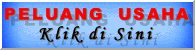Untuk bisa menulis huruf arab di ms word ada beberapa langkah yang harus lakukan, antara lain :
1. Siapkan master windows xp
2. Ikuti langkah-langkah berikut ini :
a. Click on the Start button.
b. Click on Control Panel.
==== The Control Panel is directly accessible in the standard Start menu but it is inside Settings in the classic Start menu.
c. Click on “Date, Time, Language and Regional Options.”
d. Select the “Add other languages” task.
==== Or click on “Regional and Language Options” and select the Languages tab.
e. Check the “Install files for complex script and right-to-left languages” option and click on the Apply button.
f. Click Yes when you are asked to restart Windows.
g. Go to “Add other languages” again and click on the Details button.
h. Click on the Add button.
i. Select Arabic in the drop-down list of input languages and select Arabic ASDF Eastern or Arabic ASDF Western in the drop-down list of keyboard layouts.
j. Click OK as many times as you are prompted to and then close “Date, Time, Language and Regional Options.”
3. Microsoft Office Language Settings
a. Click on the Start button.
b. Move the pointer over Microsoft Office Tools in Programs and click on Microsoft Office Language Settings.
c. Select the Enabled Languages tab, check Arabic and click OK.
d. Leave your preferred language as it is unless you really want to change it and click OK.
e. Click OK.
Sabtu, 31 Desember 2011
Rabu, 07 Desember 2011
Smadav 8.8 Pro

Dapatkan update terabaru dari SMADAV. Kini telah hadir Smadav 8.8 dengan proteksi lebih handal lagi.
Bagi anda yang sudah mempunyai SMADAV 8.8 Free mau di jadikan Pro ikuti langkah barikut ini :
1) Register Smadav 8.8 Pro
Jika smadav 8.8 ada masih free dan tidak di blacklist. Anda tinggal masukkan salah key berikut ini :
Name : JustForDYTOSHARE
Serial : 081300407256
or
Name : DYTOSHARE-Private
Serial : 081300521612
or
Name : AlwaysFreeForDYTOSHARE
Serial : 083800723884
2. Jika smadav 8.8 free anda di blacklist
Untuk menjadikan smadav 8.8 free yang di blacklist menjadi pro. Ikuti langkah-langkah dibawah ini :
------------------------------------------------
CARA MENGHILANGKAN TANDA BAJAKAN PADA SMADAV 8.8
------------------------------------------------
1. Pertama, Pastikan Smadav tidak sedang dijalankan
(Cek Tray Icon, jika masih ada logo smadav - klik kanan - EXIT)
2. Lalu hapus file "PIRΔSYS.DLL" yang ada di "C:\Windows\System32\PIRΔSYS.DLL"
(Jika sudah tidak ada, next ke step 3)
3. Jalankan 'Registry Editor'
(Caranya : Start - RUN - ketik: regedit) (atau tekan tombol logo WINDOWS + R, ketik: regedit)
4. Lalu Menuju ke "HKEY_CURRENT_USER - Software - Microsoft - Notepad"
5. Hapus "lfPitchΔndFamily", "lfPitchΔndFamily2", dan "lfPitchΔndFamily3"
(Pokoknya yang ada lfPitchΔndFamily-nya)
6. Tutup Registry Editor
7. Cek dulu Host Filenya, Dengan cara : ke C:\Windows\System32\drivers\etc - Buka file 'hosts' dengan Notepad
Jika ada tulisan '# 241.241.241.241 antipiracyworld.com', hapus tulisan itu - Lalu SAVE
8. Silahkan jalankan SMADAV 8.8 yang terblacklist, nanti kembali HIJAU kembali
Siap di Registrasi dengan Key yang sudah tersedia
TIPS :
* Lakukan STEP 3 - 6 Dulu, biasanya dengan langkah itu saja SMADAV yang terblacklist sudah menjadi Hijau kembali
Label:
Anti Virus
Selasa, 29 November 2011
Windows 7 Loader eXtreme Edition 3 116 Best Activator For all windows7

Jika anda ingin fiture lebih untuk mengontrol proses aktihttp://www.blogger.com/img/blank.gifvasi coba aplikasi ini yang merupakan update dari versi Windows 7 Loader extreme Edition.
Features:
* Safer loader installation (than other activators)
* Activate any edition (without reducing default activation abilities)
* Trial Reset (get back 4 rearms and 30 days)
* KB971033 ready
* Shows extended activation-related information.
* Detects Chew -WGA & RemoveWAT-related system changes.
* Activates Office 2010 (w7lxe.exe / office2010)
DOWNLOAD Windows 7 Loader eXtreme Edition
Label:
Tip dan Trik Komputer
Rabu, 16 November 2011
Driver Toshiba Satellite L630 for win 7

Semalam dimintain tolong instal komputer oleh temen di daerah angkasa. Tadinya pakai windows xp dan drivernya sudah saya backup, eee yang punya minta di instalkan windows 7, driver yang xp pada ngak bisa masuk. Terpaksa harus berburu dan bertanya pada Om google keberadaan driver toshiba satellite L630 untuk windows 7. Dengan kesabaran akhirnya om google memberi saya jawaban akan keperluan ku untuk mendapatkan drivernya.
Atas keberhasilannya saya itu, kini saya share pada sobat2 semua, yang mungkin mengalami kasus yang sama seperti saya. Berikut drivernya :
1). Chipset
2). Display Intel
3). Atheros LAN
4). Wereless
5). Realtek Card reader
6). Intel menagement engine
7). Modem Conexant
8). Webcam Camera
Semoga bisa membantu.
Kalau mau ada yang menambahkan monggo.. dipersilahkan.
Label:
Tip dan Trik Komputer
Selasa, 15 November 2011
Driver Toshiba Satellie L 510 for Xp

Kemarin malam ada langganan servis dari KUDAM Cenderawasih telepon katanya laptopnya restart2 terus, setiap kali loading windows xp langsung ulang lagi. Setelah saya datang ke rumahnya dan saya cek ternyata windows eror dan harus instal ulang. Setelah saya tanya driver nya ternyata tidak ada. Saya bilang ngak pa2 pak nanti saya carikan di internet. Dengan di bantu Om google akhirnya driver laptop toshiba satellite L510 bisa saya temukan dan instal ulang laptop punya pak tentara tadi beres. Amiiiiin
Driver Toshiba Satellite L510 for XP
1). Intel Chipset utility
2). Intel Display
3). Realtek Audio
4). Realtek LAN
5). Realtek Wereless LAN
6). Card Reader
7). Aplikasi Camera
Label:
Tip dan Trik Komputer
Driver Satellite L640/L645 for win 7

Pagi-pagi ada SMS dari temen menanyakan driver satellite L640 untuk windows 7. Dia baru instal ulang windowsnya tetapi driver nya tidak ada, dengan bantuan Om google akhirnya driver pesanan temen tadi bisa saya upload di blog ini.
Selamat mendonlot semoga bermanfaat
Satellite L640 / L645 for Windows 7 :
1). Synapsis touchpad
2). Realtek Wereless LAN
3). Realtek Card reader
4). Intel Wereless LAN
5). Intel Rapid Storage
6). Intel Proset utility
7). Intel Management Engine
8). Intel Display
9). Intel Chipset utility
10). Conexant Audio
11). Broadcom Wereless LAN
12). Bluetooth Monitor
13). Atheros Wereless LAN
14). Atheros LAN
Label:
Tip dan Trik Komputer
Jumat, 11 November 2011
Cara memblokir facebook di komputer
Berbekal permintaan seorang temen untuk mendisable situs facebook yang ada di kantornya, akhirnya saya sibuk mencari dan bertanya pada ohm google. Dengan baik hati ohm google memberi saya suatu trik untuk menjawab permintaan temen tadi yaitu mendisable situs FACBOOK yang ada di komputer kantor dengan cara sebagai berkit :
1) Buka Explorer masuk ke direktory C:\windows\system32\drivers\etc
2) Cari file HOSTS
3) Klik kanan file tersebut OPEN WITH pilih NOTEPAD
4) Tambahkan string berikut di bawah isi file HOSTS tadi
0.0.0.0 www.facebook.com
5) Simpan file tersebut
6) Tutup browser dan coba tes buka facebook, di jamin situs itu ngak bisa akan terbuka
Selamat mencoba .................
1) Buka Explorer masuk ke direktory C:\windows\system32\drivers\etc
2) Cari file HOSTS
3) Klik kanan file tersebut OPEN WITH pilih NOTEPAD
4) Tambahkan string berikut di bawah isi file HOSTS tadi
0.0.0.0 www.facebook.com
5) Simpan file tersebut
6) Tutup browser dan coba tes buka facebook, di jamin situs itu ngak bisa akan terbuka
Selamat mencoba .................
Label:
Tip dan Trik Komputer
Kamis, 10 November 2011
Jual Layar LCD Monitor

Dijual cepat sebuah LCD Moinitor 15" merk LG dan Philips, bekas rental komputer. Kondisi masih ok dan barang masih mulus.
Jual cepat cuma Rp. 760.000,-
Berminat segera hub ROGERKOMP di 082198428797
Label:
Jual Beli
Minggu, 30 Oktober 2011
Terima Jasa Pemasangan Warnet
ROGERKOMP menerima jasa pembuatan warnet. Biaya sesuai kesepakatan penggunan dengan rogerkomp.
Warnet Hasil Instalasi Rogerkomp antara lain :
1). BAKSO.NET Lokasi di APO Gudang
2). Warnet BINTANG Lokasi Turunan Skyline dekta otonom
3). NUNKY'S NET Lokasi Jl. Kanguru No. 12 Dok V Bawah
Blog : http://nunkynet.blogspot.com


Warnet Hasil Instalasi Rogerkomp antara lain :
1). BAKSO.NET Lokasi di APO Gudang
2). Warnet BINTANG Lokasi Turunan Skyline dekta otonom
3). NUNKY'S NET Lokasi Jl. Kanguru No. 12 Dok V Bawah
Blog : http://nunkynet.blogspot.com


Label:
Jual Beli,
Network,
Tip dan Trik Komputer
Dijual sebidang tanah dan rumah sederhana
Dijual cepat sebidang tanah dan bangunan rumah sederahna. Lokasi di hamadi pelayaran jayapura dekat angkatan laut komplek ASMI.
Spesifikasi = Luas tanah 189 M2, sudah bersertifikat.
Jual murah cuma 130 juta NEGO.
BERMINTA SEGERA HUBUNGI 082198428797
Spesifikasi = Luas tanah 189 M2, sudah bersertifikat.
Jual murah cuma 130 juta NEGO.
BERMINTA SEGERA HUBUNGI 082198428797
Label:
Jual Beli
Rabu, 19 Oktober 2011
Smadav 8.7 Pro
Anda ingin mendapatkan Smadav 8.7 pro seperti preview di bawah ini:

Cara mudah, yaitu :
1). Download dulu smadav 8.7 fersi free di sini
2). Masukkan kode dibawah ini pada menu Registrasi
Nama : MWSmadav
Key : 995899520408
Kini smadav 8.7 anda sudah menjadi pro.
Jangan lupa komennya yo....

Cara mudah, yaitu :
1). Download dulu smadav 8.7 fersi free di sini
2). Masukkan kode dibawah ini pada menu Registrasi
Nama : MWSmadav
Key : 995899520408
Kini smadav 8.7 anda sudah menjadi pro.
Jangan lupa komennya yo....
Label:
Anti Virus
Senin, 12 September 2011
Penyebab komputer restart sendiri
1). Terlalu Panas Didalam
Hal inilah yang kemungkinan besar menyebabkan PC anda restart sendiri. CPU terlalu panas akibat terlalu lama dari semestinya. Atau bisa jadi karena kipas dalam CPU mandeg dan tidak mau berputar. Coba lihat CPU temperatur di BIOS yang biasanya ada dalam “PC Health Status.” Temperatur sebesar 35C – 40C adalah normal. 40C – 47C berarti mulai memanas. 47C – 50C panas dan anda harus mengistirahatkan PC anda untuk cooling down. Kalau perlu periksa juga kipas pada CPU. Dan yang pasti, jangan sampai CPU anda mendekati atau bahkan temperaturnya mencapai 79 derajat celsius. Bentar lagi meledak tuh. Pastikan CPU anda selalu ada dalam temperatur 35C – 40C. Kalau anda ngga mau repot masuk BIOS untuk cek temperature. Silahkan download Speedfan untuk mengecek CPU temperatur secara realtime.
SOLUSI: Jika CPU anda sudah terlanjur panas, harus dibongkar nih CPUnya. Anda bisa melakukannya sendiri koq. Buka casing cpu dan nyalakan komputer sesaat. Coba perhatikan semua kipasnya yang ada (terutama kipas processor). Apakah putarannya normal? Cepat atau lambat? Atau ngga jalan sama sekali? Jika ada yang putarannya lambat, anda harus periksa kipas tersebut. Coba anda putar-putar kipas tsb (pc dalam keadaan mati tentunya). Jika terasa berat, cabut kipas tsb dan semprot dengan 4WD lalu putar-putar sampai kotorannya keluar dan putarannya lancar kembali.
Untuk kipas yang tidak jalan sama sekali, periksa dulu apakah kabelnya tersambung ke power supply atau tidak. Kalau ya, lakukan seperti langkah diatas. INGAT: Sering-sering perhatikannya temperatur CPU-nya!
2). Bad Memory
Suhu komputer anda normal tapi tetap suka restart sendiri? Kemungkinan kedua adalah bad memory atau bad RAM. Anda harus mengecek RAM anda. Caranya lakukan pengetesan dengan menggunakan Memory Diagnosis Tools. Salah satunya adalah Windows Memory Diagnostic. Jalankan dulu executeable file-nya pada Windows lalu pilih CD atau Floppy Disk Install.
Jika anda memilih ‘Create Startup Disk’, silahkan anda masukan floppy disk ke diskdrive anda. Setelah proses selesai restart komputer anda dan ganti ‘First Boot’ ke ‘Floppy Disk’ pada BIOS. Setelah itu, Windows Memory Diagnostic akan men-scan RAM anda.
Jika anda memilih ‘Save CD Image to Disk’, klik tombol tersebut dan save file image di harddisk komputer anda. Lalu dengan menggunakan CD Burning program seperti Nero, burn file image tersebut ke dalam CD. Untuk mudahnya gunakan Nero SmartStart dan pilih ‘Burn Image to Disc’ pada bagian ‘Copy and Backup’. Setelah cd selesai diburn, restart komputer dan boot dari cd lalu scan memory/ram anda.
Kalau dari hasil diagnosa mengatakan ada bad memory berarti mau ngga mau anda harus ganti ram anda.
Program lain untuk mendiagnosa bad memory adalah Memtest86+ dan Docmem.
3). Virus dan Spyware
Dua sejoli ini bisa juga menjadi biang kerok penyebab komputer restart sendiri. Coba scan komputer anda dengan menggunakan antivirus dan antispyware. Kalau belum punya, daftarnya bisa dilihat disini.
4). Bad Power
Kalau ketiga hal diatas bukan masalahnya, berarti power supply CPU anda sudah lemah dan harus diganti. Tandanya: komputer selalu nge-restart dalam interval yang tidak pasti. Kadang baru dipake udah nge-restart tapi kadang udah lama dipake baru nge-restart. Terpaksa anda harus beli yang baru dan masing greng!
5). Coba pakai trik berikut ini :
Sebetulnya, Windows-lah yang melakukan restart secara tiba-tiba tanpa memberi tahu anda. Hal ini dilakukannya untuk menghindari kerusakan pada komputer. Begitu ada yang ngga beres dengan komputer anda, windows akan langsung nge-restart.
Kalau anda tidak ingin windows me-restart komputer jika ada masalah karena anda akan melakukannya secara manual, lakukan langkah berikut:
1. Klik kanan icon My Computer
2. Pilih tab Advanced
3. Klik Setting pada bagian “Startup and Recovery”
4. Uncheck Automatically Restart
5. Tekan OK
Hal inilah yang kemungkinan besar menyebabkan PC anda restart sendiri. CPU terlalu panas akibat terlalu lama dari semestinya. Atau bisa jadi karena kipas dalam CPU mandeg dan tidak mau berputar. Coba lihat CPU temperatur di BIOS yang biasanya ada dalam “PC Health Status.” Temperatur sebesar 35C – 40C adalah normal. 40C – 47C berarti mulai memanas. 47C – 50C panas dan anda harus mengistirahatkan PC anda untuk cooling down. Kalau perlu periksa juga kipas pada CPU. Dan yang pasti, jangan sampai CPU anda mendekati atau bahkan temperaturnya mencapai 79 derajat celsius. Bentar lagi meledak tuh. Pastikan CPU anda selalu ada dalam temperatur 35C – 40C. Kalau anda ngga mau repot masuk BIOS untuk cek temperature. Silahkan download Speedfan untuk mengecek CPU temperatur secara realtime.
SOLUSI: Jika CPU anda sudah terlanjur panas, harus dibongkar nih CPUnya. Anda bisa melakukannya sendiri koq. Buka casing cpu dan nyalakan komputer sesaat. Coba perhatikan semua kipasnya yang ada (terutama kipas processor). Apakah putarannya normal? Cepat atau lambat? Atau ngga jalan sama sekali? Jika ada yang putarannya lambat, anda harus periksa kipas tersebut. Coba anda putar-putar kipas tsb (pc dalam keadaan mati tentunya). Jika terasa berat, cabut kipas tsb dan semprot dengan 4WD lalu putar-putar sampai kotorannya keluar dan putarannya lancar kembali.
Untuk kipas yang tidak jalan sama sekali, periksa dulu apakah kabelnya tersambung ke power supply atau tidak. Kalau ya, lakukan seperti langkah diatas. INGAT: Sering-sering perhatikannya temperatur CPU-nya!
2). Bad Memory
Suhu komputer anda normal tapi tetap suka restart sendiri? Kemungkinan kedua adalah bad memory atau bad RAM. Anda harus mengecek RAM anda. Caranya lakukan pengetesan dengan menggunakan Memory Diagnosis Tools. Salah satunya adalah Windows Memory Diagnostic. Jalankan dulu executeable file-nya pada Windows lalu pilih CD atau Floppy Disk Install.
Jika anda memilih ‘Create Startup Disk’, silahkan anda masukan floppy disk ke diskdrive anda. Setelah proses selesai restart komputer anda dan ganti ‘First Boot’ ke ‘Floppy Disk’ pada BIOS. Setelah itu, Windows Memory Diagnostic akan men-scan RAM anda.
Jika anda memilih ‘Save CD Image to Disk’, klik tombol tersebut dan save file image di harddisk komputer anda. Lalu dengan menggunakan CD Burning program seperti Nero, burn file image tersebut ke dalam CD. Untuk mudahnya gunakan Nero SmartStart dan pilih ‘Burn Image to Disc’ pada bagian ‘Copy and Backup’. Setelah cd selesai diburn, restart komputer dan boot dari cd lalu scan memory/ram anda.
Kalau dari hasil diagnosa mengatakan ada bad memory berarti mau ngga mau anda harus ganti ram anda.
Program lain untuk mendiagnosa bad memory adalah Memtest86+ dan Docmem.
3). Virus dan Spyware
Dua sejoli ini bisa juga menjadi biang kerok penyebab komputer restart sendiri. Coba scan komputer anda dengan menggunakan antivirus dan antispyware. Kalau belum punya, daftarnya bisa dilihat disini.
4). Bad Power
Kalau ketiga hal diatas bukan masalahnya, berarti power supply CPU anda sudah lemah dan harus diganti. Tandanya: komputer selalu nge-restart dalam interval yang tidak pasti. Kadang baru dipake udah nge-restart tapi kadang udah lama dipake baru nge-restart. Terpaksa anda harus beli yang baru dan masing greng!
5). Coba pakai trik berikut ini :
Sebetulnya, Windows-lah yang melakukan restart secara tiba-tiba tanpa memberi tahu anda. Hal ini dilakukannya untuk menghindari kerusakan pada komputer. Begitu ada yang ngga beres dengan komputer anda, windows akan langsung nge-restart.
Kalau anda tidak ingin windows me-restart komputer jika ada masalah karena anda akan melakukannya secara manual, lakukan langkah berikut:
1. Klik kanan icon My Computer
2. Pilih tab Advanced
3. Klik Setting pada bagian “Startup and Recovery”
4. Uncheck Automatically Restart
5. Tekan OK
Label:
Tip dan Trik Komputer
Sabtu, 10 September 2011
Download Driver Axioo M54V

Alhamdulillah hari libur dapat orderan service laptop Axioo, setelah di cek ternyata hard disknya eror dan harus di ganti dengan yang baru. Segera saya meluncur ke toko komputer untuk mencari hard disk penggantinya. Hard disknya type ATA agak susah carinya tetapi alhmadulillah dapat apalgi di kasi harga spesial lagi sama yang punya toko. Setelah proses instalasi windows selesai ternyata banyak driver yang belum terinstal untuk saya punya backupan beberapa driver. Tetapi sayang backupan driver saya cuma card reader saja yang cocok terpaksa harus cari di internet. Setelah buka di situsnya axioo www.axiooworld.com ternyata driver laptop axioo M54V tidak ada disana. Untuk omh google bisa membantu setelah tanya di ohm google akhirnya ketemu juga drivernya. Untuk itu saya share ke temen-temen seperti ohm google telah share pada saya. Adapun drivernya adalah sebagai berikut :
CHIPSET : DOWNLOAD
VGA : DOWNLOAD
AUDIO : DOWNLOAD
MODEM : DOWNLOAD
LAN : DOWNLOAD
WIFI : DOWNLOAD
CARD READER : DOWNLOAD
Semoga bermanfaat buat temen-temen semua.
Label:
Tip dan Trik Komputer
Selasa, 06 September 2011
Cara mengganti lcd laptop
Berikut ini saya posting video cara mengganti lcd laptop dell :
Label:
Tip dan Trik Komputer
Service Laptop

Menerima service laptop atau notebook dengan berbagai macam keluhan mulai dari tidak mau boot, layar mati, keyboard eror dan instalasi software.
Segera hubungi kami di 082198428797. Dijamin masalah laptop atau notebook anda akan segera teratasi. Biaya service menyesuaikan kondisi kerusakan dan bisa di negosiasai sewaktu anda menghubungi kami.
Label:
Jual Beli,
Tip dan Trik Komputer
Jumat, 26 Agustus 2011
Senin, 22 Agustus 2011
Menghilangkan pesan Windows Not Guine di Windows 7
Jika windows 7 anda terblokir oleh microsoft karena menggunakan windows bajakan, jangan khawatir dengan program CHEW.WGA V0.9 masalah itu akan segera teratasi

dapatkan software CHEW.WGA V0.9 DISINI.
Semoga bermanfaat.

dapatkan software CHEW.WGA V0.9 DISINI.
Semoga bermanfaat.
Label:
Tip dan Trik Komputer
Rabu, 10 Agustus 2011
Jual Rumah di Hamadi Jayapura

Dijual rumah 3 lantai Cor lokasi di Hamadi Kota Jayapura dekat gerbang mau masuk ke Hamadi Tanjung. Spesifikasi rumah sebagai berikut :
====> Luas Tanah 140 M2, Surat-surat lengkap
Jual cepat dengan harga Rp. 990 Juta NEGO.
Berminta hub : 085254764730 atau 082198428797
Label:
Jual Beli
Selasa, 09 Agustus 2011
Smadav 8.6 Pro

Dapatkan SMADAV 8.6 Pro cuma di Rogerkomp.
Untuk mengubah smadav 8.6 free yang telah anda download di SINI, masukkan kode di bawah ini di menu register, smadav 8.6 anda akan berubah yang tadi nya free kini udah menjadi profesional.
Key Smadav 8.6 Pro
Nama : Modernw4r3
Key : 088800403080
Jangan lupa kalau sudah berhasil, kasih komennya ya.
Terima kasih
Label:
Anti Virus
Menghilangkan Virus Ranmit

Walau virus ini sudah beberapa bulan yang lalu mengkontaminasi komputer, namun masih banyak yang bingung cara membersihkannya.
Saya akan coba jelaskan cara menghapus virus copy of shortcut + Recycler (ramnit). Virus ramnit ini merupakan virus bandel, mirip sality ! Dimana virus ini bisa berkembang biak dengan cepat jika terkoneksi internet. Virus ramnit ini cukup merepotkan, tapi tenang ... kata pepatah "semua penyakit ada obatnya".. langsung aja yuk...
Cara Menghapus Virus Copy of Shortcut + recycler (Ramnit) :
1. Download File ISO Dr.Web LiveCD terlebih dahulu, klo belum punya silahkan download disini.
2. Setelah software Dr.Web LiveCD berhasil di download, burn kedalam CD/DVD.
3. Hubungkan USB Flash dan HDD eksternal ke komputer.
4. Booting komputer melalui CD/DVD ROM.
5. Kemudian akan muncul layar “Welcome to Dr.Web LiveCD”.
6. Pilih “Dr.Web LiveCD (Default)” kemudian tekan tombol “Enter” pada keyboard.
7. Tunggu beberapa saat sampai muncul interface Dr.Web LiveCD yang akan menampilkan aplikasi “Dr.Web Scanner” secara otomatis. Dr.Web Scanner ini berfungsi untuk melakukan pemeriksaan terhadap komputer anda dari kemungkinan adanya virus.
8. Untuk Scan HDD, pada layar “Dr.Web Scanner” pilih lokasi Drive yang akan di periksa dan pastikan anda check list opsi “Scan subdirectories” agar Dr.Web dapat melakukan pemeriksaan terhadap direktori dan subdirektori agar pembersihan lebih optimal. Jika layar Dr.Web Scanner tidak muncul klik ganda icon “Dr.Web Scanner” yang terdapat pada Desktop.
9. Kemudian klik tombol [Start] untuk memulai proses pemeriksaan (scan).
10. Tunggu beberapa saat sampai proses scan selesai dilakukan. Jika ditemukan adanya virus, Dr.Web akan menginformasikan file yang terinfeksi dan jenis virus yang menginfeksi pada kolom informasi virus yang tersedia.
11. Klik tombol [Select All] untuk memilih semua objek/file yang akan di bersihkan atau Anda dapat menentukan file mana saja yang akan Anda bersihkan dengan check list pada opsi yang tersedia.
12. Kemudian klik tombol [Cure] untuk membersihkan file yang telah terinfeksi virus.
13. Tunggu sampai proses pembersihan selesai dilakukan.
14. Scan ulang komputer untuk memastikan komputer bersih dari virus.
15. Restart komputer.
16. Selesai.
Semoga virus Ranmit bisa teratasi dengan tuntas. Terima kasih
Label:
Anti Virus
Minggu, 07 Agustus 2011
Tips Tetap Bugar Saat Puasa Ramadhan
Ramadan merupakan bulan suci yang sangat istimewa bagi umat Islam di seluruh dunia. Ramadan tak hanya mengajarkan bersabar menahan lapar dan dahaga sejak terbit hingga terbenam matahari, namun sarat dengan nilai mulia.
Namun, bagimana caranya menjalankan puasa dan ibadah Ramadan namun tubuh tetap bugar? Kondisi fisik dan mental orang berpuasa perlu dipersiapkan. Agar tetap sehat selama menjalankan ibadah puasa, ikuti tips seperti dikutip dari laman Arab News berikut.
Lakukan Persiapan
Mulailah dengan perencanaan makanan dan membuat daftar belanja sehingga Anda memiliki rencana makan selama Ramadan yang tersusun dengan rapi. Sehingga, tidak kalang kabut saat menentukan menu berbuka. Tubuh yang sehat sangat membantu Anda ketika beraktivitas di siang hari. Jadi, mulailah berbuka dengan menu sehat hari ini, hindari junk food dan pilih makanan sehat seimbang.
Kurangi teh, kopi dan minuman bersoda
Sekarang waktu yang baik untuk mengurangi asupan teh, kopi dan minuman bersoda lain yang mengandung kafein. Cobalah untuk membatasi diri hanya mengonsumsi minuman berkafein dua kali sehari selama Ramadan. Ini penting untuk meminimalisasi gejala sakit kepala.
Pastikan tubuh tetap terhidrasi dengan mengonsumsi air minum sebanyak 8-10 gelas sehari saat berbuka dan santap sahur. Mengonsumsi minuman bersoda dan berkafein akan membuat Anda terjaga di malam hari, dan memiliki efek diuretik pada tubuh.
Jaga kesehatan
Berpuasa selama Ramadan merupakan waktu tepat untuk memperbaiki metabolisme tubuh sehingga tubuh makin sehat. Jangan memikirkan berpuasa sebagai cara berdiet, namun bagaimana menahan nafsu dan menjalani hidup sehat.
Jika Anda memiliki masalah kesehatan, ada baiknya berkonsultasi pada dokter. Tanyakan pada dokter, bagaimana cara terbaik untuk membantu tubuh agar bisa menjalankan puasa dengan sehat.
Kebiasaan makan sehat
Pertahankan kebiasaan makan yang baik dengan menu seimbang dengan buah dan sayuran. Cobalah untuk tidak makan terlalu cepat saat berbuka puasa. Kunyahlah makanan dengan lembut dan jangan lupa untuk minum cukup untuk menghindari dehidrasi dan sakit kepala pada siang hari.
Perbanyak jus buah segar juga bisa membantu tubuh tetap fit selama Ramadan. Jika air urin terlihat berwarna gelap dan pekat, bisa menjadi bahaya bahwa Anda tidak cukup minum air. Minum banyak air juga akan membantu Anda menghindari sembelit.
Jangan lupa olahraga
Hal ini penting yang bisa membantu sirkulasi oksigen dalam tubuh tetap lancar adalah dengan berolahraga. Lakukan kegiatan aktif setelah berbuka, minimal melakukan aktivitas berjalan santai.
Tidur cukup
Tidur malam yang baik diperlukan untuk memastikan keseimbangan tubuh di hari berikutnya terutama bagi mereka yang pergi bekerja atau belajar. Kurang tidur dapat menyebabkan gelisah, sakit kepala dan masalah pencernaan yang buruk.
Sempatkan diri tidur siang karena ini akan memberikan energi dan menyegarkan Anda sehingga Anda dapat menikmati malam Anda.
Sahur
Semua pakar kesehatan sangat merekomendasikan makan sahur sebelum Anda memulai hari saat berpuasa. Meskipun berat terbangun di waktu subuh untuk sahur, hal ini penting dilakukan.
Sebagai ganti waktu tidur Anda yang terganggu, Anda bisa mengganti waktu tidur di sore hari menjelang berbuka. Agar tak repot menyiapkan santap sahur di waktu subuh, sebelum tidur masak makanan sahur dengan menu yang mudah dibuat.
Cobalah persiapkan makanan yang dapat memberikan Anda energi untuk menikmati hari di siang hari. Karena cuaca Ramadhan tahun ini cukup panas, jangan lupa minum air putih, dan jus untuk menghindari dehidrasi sepanjang berbuka hingga sahur.
Tubuh yang fit membuat Anda dapat melakukan puasa dan ibadah Ramadan lainnya dengan lebih khusyuk.
Selamat berpuasa!
sumber : http://kesehatan.kompasiana.com
Namun, bagimana caranya menjalankan puasa dan ibadah Ramadan namun tubuh tetap bugar? Kondisi fisik dan mental orang berpuasa perlu dipersiapkan. Agar tetap sehat selama menjalankan ibadah puasa, ikuti tips seperti dikutip dari laman Arab News berikut.
Lakukan Persiapan
Mulailah dengan perencanaan makanan dan membuat daftar belanja sehingga Anda memiliki rencana makan selama Ramadan yang tersusun dengan rapi. Sehingga, tidak kalang kabut saat menentukan menu berbuka. Tubuh yang sehat sangat membantu Anda ketika beraktivitas di siang hari. Jadi, mulailah berbuka dengan menu sehat hari ini, hindari junk food dan pilih makanan sehat seimbang.
Kurangi teh, kopi dan minuman bersoda
Sekarang waktu yang baik untuk mengurangi asupan teh, kopi dan minuman bersoda lain yang mengandung kafein. Cobalah untuk membatasi diri hanya mengonsumsi minuman berkafein dua kali sehari selama Ramadan. Ini penting untuk meminimalisasi gejala sakit kepala.
Pastikan tubuh tetap terhidrasi dengan mengonsumsi air minum sebanyak 8-10 gelas sehari saat berbuka dan santap sahur. Mengonsumsi minuman bersoda dan berkafein akan membuat Anda terjaga di malam hari, dan memiliki efek diuretik pada tubuh.
Jaga kesehatan
Berpuasa selama Ramadan merupakan waktu tepat untuk memperbaiki metabolisme tubuh sehingga tubuh makin sehat. Jangan memikirkan berpuasa sebagai cara berdiet, namun bagaimana menahan nafsu dan menjalani hidup sehat.
Jika Anda memiliki masalah kesehatan, ada baiknya berkonsultasi pada dokter. Tanyakan pada dokter, bagaimana cara terbaik untuk membantu tubuh agar bisa menjalankan puasa dengan sehat.
Kebiasaan makan sehat
Pertahankan kebiasaan makan yang baik dengan menu seimbang dengan buah dan sayuran. Cobalah untuk tidak makan terlalu cepat saat berbuka puasa. Kunyahlah makanan dengan lembut dan jangan lupa untuk minum cukup untuk menghindari dehidrasi dan sakit kepala pada siang hari.
Perbanyak jus buah segar juga bisa membantu tubuh tetap fit selama Ramadan. Jika air urin terlihat berwarna gelap dan pekat, bisa menjadi bahaya bahwa Anda tidak cukup minum air. Minum banyak air juga akan membantu Anda menghindari sembelit.
Jangan lupa olahraga
Hal ini penting yang bisa membantu sirkulasi oksigen dalam tubuh tetap lancar adalah dengan berolahraga. Lakukan kegiatan aktif setelah berbuka, minimal melakukan aktivitas berjalan santai.
Tidur cukup
Tidur malam yang baik diperlukan untuk memastikan keseimbangan tubuh di hari berikutnya terutama bagi mereka yang pergi bekerja atau belajar. Kurang tidur dapat menyebabkan gelisah, sakit kepala dan masalah pencernaan yang buruk.
Sempatkan diri tidur siang karena ini akan memberikan energi dan menyegarkan Anda sehingga Anda dapat menikmati malam Anda.
Sahur
Semua pakar kesehatan sangat merekomendasikan makan sahur sebelum Anda memulai hari saat berpuasa. Meskipun berat terbangun di waktu subuh untuk sahur, hal ini penting dilakukan.
Sebagai ganti waktu tidur Anda yang terganggu, Anda bisa mengganti waktu tidur di sore hari menjelang berbuka. Agar tak repot menyiapkan santap sahur di waktu subuh, sebelum tidur masak makanan sahur dengan menu yang mudah dibuat.
Cobalah persiapkan makanan yang dapat memberikan Anda energi untuk menikmati hari di siang hari. Karena cuaca Ramadhan tahun ini cukup panas, jangan lupa minum air putih, dan jus untuk menghindari dehidrasi sepanjang berbuka hingga sahur.
Tubuh yang fit membuat Anda dapat melakukan puasa dan ibadah Ramadan lainnya dengan lebih khusyuk.
Selamat berpuasa!
sumber : http://kesehatan.kompasiana.com
Label:
Tausiyah
Kamis, 16 Juni 2011
Cara menghapus pesan di ShoutMix
Untuk menghapus pesan di ShoutMix ikuti langkah2 berikut ini:
1. Buka Blog Anda
2. Pada kolom ShoutMix perhatikan tanda OHM dipojok kanan atas

3. Klik tanda OHM tersebut
4. Akan muncul Password Admin

5. Masukkan password ( password pada waktu kita daftar di shoutmix)
6. Lalu klik login
7. Perhatikan pada setiap akhir pesan yang ada di kolom shoutmix blog anda, ada menu Ben dan Delete

8. Untuk menghapus pesan tersebut klik Delete
9. Pesan akan terhapus
Semoga bermanfaat. Terima kasih
1. Buka Blog Anda
2. Pada kolom ShoutMix perhatikan tanda OHM dipojok kanan atas

3. Klik tanda OHM tersebut
4. Akan muncul Password Admin

5. Masukkan password ( password pada waktu kita daftar di shoutmix)
6. Lalu klik login
7. Perhatikan pada setiap akhir pesan yang ada di kolom shoutmix blog anda, ada menu Ben dan Delete

8. Untuk menghapus pesan tersebut klik Delete
9. Pesan akan terhapus
Semoga bermanfaat. Terima kasih
Label:
Blogger
Minggu, 12 Juni 2011
Daftar Kode Blue Screen XP dan Solusinya
Beberapa Daftar Kode Blue Screen XP dan Solusinya :
Attempted Write To Readonly Memory (stop code 0X000000BE)
Biasanya masalah ini disebabkan adanya kesalahan pada driver atau service. Apabila nama file dan service disebutkan coba uninstal software tersebut atau driver tersebut (rolling back the driver). Dan cari driver yang sesuai dengan Operating System-nya.
Bad Pool Caller (stop code 0X000000C2)
Penyebab masalah ini mirip dengan masalah “Attempted Write To Readonly Memory,” di atas. Selain itu error ini juga dapat disebabkan oleh hardware yang rusak/cacat. Apabila masalah ini muncul ketika sedang melakukan upgrade Windows, itu dapat disebabkan adanya hardware yang tidak kompatibel dengan Windows. Coba lepas hardware yang bermasalah atau cari driver yang sesuai untuk Windwos-nya.
Data Bus Error (stop code 0X0000002E)
Masalah ini biasanya disebabkan karena ada kerusakan/cacat pada hardware, biasanya adalah memory. Selain cacat pada memory bisa juga karena kerusakan motherboard, harddisk, ganti hardwarenya…
Driver IRQL Not Less Or Equal (stop code 0X000000D1)
Disebabkan drivers mengakses hardware address yang tidak sesuai. Bisa juga disebabkan karena masalah seperti pada “Attempted Write To Readonly Memory,” di atas. Lihat masalah “Attempted Write To Readonly Memory” di atas.
Driver Power State Failure (stop code 0X0000009F)
Disebabkan tidak cocok/kompatibel antara “computer’s power management” dengan driver atau services yang berjalan. Biasa terjadi pada saat komputer melakukan “hibernasi”. Apabila nama file dan service disebutkan coba uninstal software tersebut atau driver tersebut (rolling back the driver). Atau coba men-disable “Windows’ support for power management”.
Driver Unloaded Without Cancelling Pending Operations (stop code 0X000000CE)
Penyebab masalah ini mirip dengan masalah “Attempted Write To Readonly Memory,” di atas. Lihat masalah “Attempted Write To Readonly Memory” di atas.
Driver Used Excessive Ptes (stop code 0X000000D)
Lihat pada masalah “No More System PTEs,” di bawah.
Hardware Interrupt Storm (stop code 0X000000F2)
Masalah timbul ketika suatu hardware (USB atau SCSI controller) gagal untuk “melepas” sebuah IRQ. Kegagalan tersebut biasanya disebabkan karena masalah pada driver. Selain itu masalah ini juga dapat timbul karena adanya dua perangkat menggunakan IRQ yang sama.
Inaccessible Boot Device (stop code 0X0000007B)
Biasanya masalah ini timbul pada saat startup Windows apabila Windows tidak dapat membaca data mengenai system boot partition. Bisa juga disebabkan karena harddisk yang error, file boot.ini yang cacat (corrupted). Bila tidak ada masalah pada disk drive, partisi dan file boot.ini (ketika dua Operating System terinstall) coba cek settingan booting pada BIOS. Apabila masalah ini munculketika sedang melakukan upgrade Windows, itu dapat disebabkan adanya hardware yang tidak kompatibel dengan Windows. Coba lepas hardware yang bermasalah atau cari driver yang sesuai untuk Windwos-nya.
Kernel Data Inpage Error (stop code 0X0000007A)
Masalah timbul pada virtual memory, biasanya karena windows tidak dapat membaca atau menulis data ke swap file. Kemungkinan penyebab antara lain bad sectors, virus, memory yang cacat, atau bahkan kerusakan motherboard.
Kernel Stack Inpage Error (stop code 0X00000077)
Penyebab mirip dengan masalah “Kernel Data Inpage Error,” di atas.
Kmode Exception Not Handled (stop code 0X0000001E)
Biasanya masalah ini disebabkan adanya kesalahan pada driver atau service, konfilk IRQ. Apabila nama file dan service disebutkan coba uninstal software tersebut atau driver tersebut (rolling back the driver). Masalah ini juga dapat disebabkan karena kurangnya space pada disk pada saat melakukan instalasi.
No More System PTEs (stop code 0X0000003F)
Masalah muncul karena Windows kekurangan Page Table Entries (PTEs). PTEs digunakan untuk melakukan mapping RAM. Dimana mapping ini dilakukan oleh Virtual Memory Manager (VMM). Masalah ini juga dapat muncul ketika anda menggunakan beberapa monitor sekaligus.
Apabila error tersebut sering muncul, coba untuk menambah alokasi untuk PTEs pada Windows dengan cara sebagai berikut:I
·Buka Registry Editor.
·Lihat pada: HKEY_LOCAL_MACHINE\SYSTEM\CurrentControlSet\Control\Session Manager\Memory Management
·Double-click pada PagedPoolSize , masukkan value-nya 0 , klik OK.
·Kemudian double-click pada SystemPages. Jika menggunakan beberapa monitor sekaligus masukkan valuenya 36000. Selain itu masukkan valuenya 40000 jika RAM sebesar 128MB atau kurang. Jika RAM 128MB atau lebih masukkan valuenya 110000.
·Setelah selesai, klik OK, tutup Registry Editor dan restart komputernya. when you’re done. The change will take effect when you restart Windows.
NTFS File System (stop code 0X00000024)
Error disebabkan adanya masalah yang dilaporkan oleh Ntfs.sys (driver yang berfungsi untuk membaca dan menulis NTFS). Jika masih menggunakan file system FAT 32, error message yang timbul akan mirip (stop code 0X00000023). Masalah ini bisa diatasi dengan mengganti hardisk anda.
Page Fault In Nonpaged Area (stop code 0X00000050)
Penyebab masalah ini mirip dengan masalah “Attempted Write To Readonly Memory,” di atas.
Status Image Checksum Mismatch (stop code 0Xc0000221)
Kemungkinan penyebab error ini adalah kerusakan pada swap file, atau driver yang corrupted.
Solusi 1 : Anda dapat menggunakan Driver Rollback atau System Restore dari safe mode, untuk mengembalikan driver sebelumnya. Anda juga dapat menggunakan Windows XP Professional pemulihan fitur seperti Konfigurasi Baik Terakhir yang Diketahui pilihan startup, Cadangan, atau Automated System Recovery untuk mengembalikan konfigurasi bekerja sebelumnya. Setelah mengembalikan dari media backup, anda mungkin perlu mengajukan permohonan kembali service pack atau hotfix, tergantung pada saat backup dilakukan.
Solusi 2 : Jika pesan Stop nama file tertentu, cobalah menggantinya secara manual dengan salinan dari Windows XP Professional sistem operasi CD dengan mode aman atau Recovery Console. Untuk sistem yang menggunakan FAT16 atau sistem file FAT32, Anda memiliki pilihan untuk menggunakan Windows 98 atau Windows Millennium Edition Emergency Boot Disk untuk mengakses hard disk.
Jika file asli dari CD sistem operasi memiliki nama file yang berakhir dengan tanda garis bawah (_) karakter, Anda tidak dapat menggunakan file sampai terkompresi. Konsol Pemulihan’s Salin perintah ini sangat ideal untuk menyalin file terkompresi karena mendeteksi dan memperluas mereka. Jika Anda tidak menentukan nama file tujuan, Anda harus mengubah nama file diperluas dengan ekstensi yang benar sebelum menggunakannya. Dari safe mode atau Recovery Console, Anda dapat menggunakan perintah Expand uncompress dan menyalin file ke lokasi tujuan. Dalam Recovery Console, file yang diperluas diberi nama yang benar setelah disalin ke lokasi tujuan. Untuk informasi lebih lanjut tentang Expand Menyalin atau perintah, lihat Windows XP Help and Support Centre.
Status System Process Terminated (stop code 0Xc000021A)
Disebabkan adanya masalah pada Winlogon.exe atau pada Client Server Runtime Subsystem (CSRSS). Bisa juga disebabkan karena suatu user dengan level administrator merubah permission suatu file-file penting pada sistem Windows.
Unexpected Kernel Mode Trap (stop code 0X0000007F)
Umumnya error ini disebabkan karena memory yang cacat, kerusakan motherboard atau temperatur prossesor yang tinggi (biasanya terjadi karena overclocking).
Unmountable Boot Volume (stop code 0X000000ED)
Disebabkan karena Windows tidak bisa “mount” boot volume. Lihat juga pada bagian “Inaccessible Boot Device,”
Attempted Write To Readonly Memory (stop code 0X000000BE)
Biasanya masalah ini disebabkan adanya kesalahan pada driver atau service. Apabila nama file dan service disebutkan coba uninstal software tersebut atau driver tersebut (rolling back the driver). Dan cari driver yang sesuai dengan Operating System-nya.
Bad Pool Caller (stop code 0X000000C2)
Penyebab masalah ini mirip dengan masalah “Attempted Write To Readonly Memory,” di atas. Selain itu error ini juga dapat disebabkan oleh hardware yang rusak/cacat. Apabila masalah ini muncul ketika sedang melakukan upgrade Windows, itu dapat disebabkan adanya hardware yang tidak kompatibel dengan Windows. Coba lepas hardware yang bermasalah atau cari driver yang sesuai untuk Windwos-nya.
Data Bus Error (stop code 0X0000002E)
Masalah ini biasanya disebabkan karena ada kerusakan/cacat pada hardware, biasanya adalah memory. Selain cacat pada memory bisa juga karena kerusakan motherboard, harddisk, ganti hardwarenya…
Driver IRQL Not Less Or Equal (stop code 0X000000D1)
Disebabkan drivers mengakses hardware address yang tidak sesuai. Bisa juga disebabkan karena masalah seperti pada “Attempted Write To Readonly Memory,” di atas. Lihat masalah “Attempted Write To Readonly Memory” di atas.
Driver Power State Failure (stop code 0X0000009F)
Disebabkan tidak cocok/kompatibel antara “computer’s power management” dengan driver atau services yang berjalan. Biasa terjadi pada saat komputer melakukan “hibernasi”. Apabila nama file dan service disebutkan coba uninstal software tersebut atau driver tersebut (rolling back the driver). Atau coba men-disable “Windows’ support for power management”.
Driver Unloaded Without Cancelling Pending Operations (stop code 0X000000CE)
Penyebab masalah ini mirip dengan masalah “Attempted Write To Readonly Memory,” di atas. Lihat masalah “Attempted Write To Readonly Memory” di atas.
Driver Used Excessive Ptes (stop code 0X000000D)
Lihat pada masalah “No More System PTEs,” di bawah.
Hardware Interrupt Storm (stop code 0X000000F2)
Masalah timbul ketika suatu hardware (USB atau SCSI controller) gagal untuk “melepas” sebuah IRQ. Kegagalan tersebut biasanya disebabkan karena masalah pada driver. Selain itu masalah ini juga dapat timbul karena adanya dua perangkat menggunakan IRQ yang sama.
Inaccessible Boot Device (stop code 0X0000007B)
Biasanya masalah ini timbul pada saat startup Windows apabila Windows tidak dapat membaca data mengenai system boot partition. Bisa juga disebabkan karena harddisk yang error, file boot.ini yang cacat (corrupted). Bila tidak ada masalah pada disk drive, partisi dan file boot.ini (ketika dua Operating System terinstall) coba cek settingan booting pada BIOS. Apabila masalah ini munculketika sedang melakukan upgrade Windows, itu dapat disebabkan adanya hardware yang tidak kompatibel dengan Windows. Coba lepas hardware yang bermasalah atau cari driver yang sesuai untuk Windwos-nya.
Kernel Data Inpage Error (stop code 0X0000007A)
Masalah timbul pada virtual memory, biasanya karena windows tidak dapat membaca atau menulis data ke swap file. Kemungkinan penyebab antara lain bad sectors, virus, memory yang cacat, atau bahkan kerusakan motherboard.
Kernel Stack Inpage Error (stop code 0X00000077)
Penyebab mirip dengan masalah “Kernel Data Inpage Error,” di atas.
Kmode Exception Not Handled (stop code 0X0000001E)
Biasanya masalah ini disebabkan adanya kesalahan pada driver atau service, konfilk IRQ. Apabila nama file dan service disebutkan coba uninstal software tersebut atau driver tersebut (rolling back the driver). Masalah ini juga dapat disebabkan karena kurangnya space pada disk pada saat melakukan instalasi.
No More System PTEs (stop code 0X0000003F)
Masalah muncul karena Windows kekurangan Page Table Entries (PTEs). PTEs digunakan untuk melakukan mapping RAM. Dimana mapping ini dilakukan oleh Virtual Memory Manager (VMM). Masalah ini juga dapat muncul ketika anda menggunakan beberapa monitor sekaligus.
Apabila error tersebut sering muncul, coba untuk menambah alokasi untuk PTEs pada Windows dengan cara sebagai berikut:I
·Buka Registry Editor.
·Lihat pada: HKEY_LOCAL_MACHINE\SYSTEM\CurrentControlSet\Control\Session Manager\Memory Management
·Double-click pada PagedPoolSize , masukkan value-nya 0 , klik OK.
·Kemudian double-click pada SystemPages. Jika menggunakan beberapa monitor sekaligus masukkan valuenya 36000. Selain itu masukkan valuenya 40000 jika RAM sebesar 128MB atau kurang. Jika RAM 128MB atau lebih masukkan valuenya 110000.
·Setelah selesai, klik OK, tutup Registry Editor dan restart komputernya. when you’re done. The change will take effect when you restart Windows.
NTFS File System (stop code 0X00000024)
Error disebabkan adanya masalah yang dilaporkan oleh Ntfs.sys (driver yang berfungsi untuk membaca dan menulis NTFS). Jika masih menggunakan file system FAT 32, error message yang timbul akan mirip (stop code 0X00000023). Masalah ini bisa diatasi dengan mengganti hardisk anda.
Page Fault In Nonpaged Area (stop code 0X00000050)
Penyebab masalah ini mirip dengan masalah “Attempted Write To Readonly Memory,” di atas.
Status Image Checksum Mismatch (stop code 0Xc0000221)
Kemungkinan penyebab error ini adalah kerusakan pada swap file, atau driver yang corrupted.
Solusi 1 : Anda dapat menggunakan Driver Rollback atau System Restore dari safe mode, untuk mengembalikan driver sebelumnya. Anda juga dapat menggunakan Windows XP Professional pemulihan fitur seperti Konfigurasi Baik Terakhir yang Diketahui pilihan startup, Cadangan, atau Automated System Recovery untuk mengembalikan konfigurasi bekerja sebelumnya. Setelah mengembalikan dari media backup, anda mungkin perlu mengajukan permohonan kembali service pack atau hotfix, tergantung pada saat backup dilakukan.
Solusi 2 : Jika pesan Stop nama file tertentu, cobalah menggantinya secara manual dengan salinan dari Windows XP Professional sistem operasi CD dengan mode aman atau Recovery Console. Untuk sistem yang menggunakan FAT16 atau sistem file FAT32, Anda memiliki pilihan untuk menggunakan Windows 98 atau Windows Millennium Edition Emergency Boot Disk untuk mengakses hard disk.
Jika file asli dari CD sistem operasi memiliki nama file yang berakhir dengan tanda garis bawah (_) karakter, Anda tidak dapat menggunakan file sampai terkompresi. Konsol Pemulihan’s Salin perintah ini sangat ideal untuk menyalin file terkompresi karena mendeteksi dan memperluas mereka. Jika Anda tidak menentukan nama file tujuan, Anda harus mengubah nama file diperluas dengan ekstensi yang benar sebelum menggunakannya. Dari safe mode atau Recovery Console, Anda dapat menggunakan perintah Expand uncompress dan menyalin file ke lokasi tujuan. Dalam Recovery Console, file yang diperluas diberi nama yang benar setelah disalin ke lokasi tujuan. Untuk informasi lebih lanjut tentang Expand Menyalin atau perintah, lihat Windows XP Help and Support Centre.
Status System Process Terminated (stop code 0Xc000021A)
Disebabkan adanya masalah pada Winlogon.exe atau pada Client Server Runtime Subsystem (CSRSS). Bisa juga disebabkan karena suatu user dengan level administrator merubah permission suatu file-file penting pada sistem Windows.
Unexpected Kernel Mode Trap (stop code 0X0000007F)
Umumnya error ini disebabkan karena memory yang cacat, kerusakan motherboard atau temperatur prossesor yang tinggi (biasanya terjadi karena overclocking).
Unmountable Boot Volume (stop code 0X000000ED)
Disebabkan karena Windows tidak bisa “mount” boot volume. Lihat juga pada bagian “Inaccessible Boot Device,”
Label:
Tip dan Trik Komputer
Rabu, 25 Mei 2011
Login dual YM
Kalau temen2 mau login dengan beberapa ID secara bersamaan nih ada triknya :
1. Start menu >> run >> ketik 'regedit'
2. My Computer >> HKEY_CURRENT_USER >> Software >> Yahoo >> Pager >> Test
3. Setelah masuk folder registry 'Test' >> klik kanan 'NEW dWORD value' >> lalu rename dengan Plural
4. Plural td klik kanan >> modify >> isi valuedata dengan angka selain 0, misal 1.
5. view >> refresh
6. lalu jalankan YM anda!!
Trus klo mau login untuk account kedua dan seterusnya ya tinggal double click shortcutnya aja, semoga membantu
1. Start menu >> run >> ketik 'regedit'
2. My Computer >> HKEY_CURRENT_USER >> Software >> Yahoo >> Pager >> Test
3. Setelah masuk folder registry 'Test' >> klik kanan 'NEW dWORD value' >> lalu rename dengan Plural
4. Plural td klik kanan >> modify >> isi valuedata dengan angka selain 0, misal 1.
5. view >> refresh
6. lalu jalankan YM anda!!
Trus klo mau login untuk account kedua dan seterusnya ya tinggal double click shortcutnya aja, semoga membantu
Label:
Tip dan Trik Komputer
Minggu, 22 Mei 2011
Jual Laptop Murah

ACER ASPIRE 4738Z
Spesifikasi
- Procesor Intel Pentium P6200
- Layar 14" Inch
- Memory 1 Gb
- Hard disk 320 GB
- DVD RW
- Camera
- Wifi
- Lan
Harga Cuma Rp. 4.500.000,-
Hub : 082198428797

TOSHIBA NB 305
Spesifikasi
- Intel Atom N305
- Layar 10 " Inch
- Hard disk 250 GB
- Wifi
- Camera
- Card reader
- Baterai 6 Cel
- OS Windows 7 Starter
Harga cuma : 3.900.000,-
Hub : 082198428797
Perbaikan Notebook atau Laptop
Berikut ini akan saya berikan beberapa troubleshooting notebook atau laptop secara garis besarnya
1. LCD White Screen, Gambar goyang, Gambar kedip waktu buka/tutup
solusi:
Cek kabel Lcd.
Lepas kabel dibelakang lcd dan yang terhubung dengan Mainboard, bersihkan, pasang lagi. Kabel dibelakang lcd di tambah isolasi.
2. Waktu dinyalakan Lampu di Mainboard nyala terus mati lagi.
solusi:
Bongkar Mainbord, lepas Processor, bersihkan dan pasang lagi. Jika masih sama berarti kerusakan pada Mainboard.
3. Waktu dinyalakan lampu mainboard nyala, tapi tidak ada tampilan.
solusi:
Bersihkan memori RAM. Jika masih sama berarti kerusakan pada Mainboard.
4. Notebook tidak mau nyala, waktu dipasang adaptor lampu indikator kedip-kedip.
solusi:
Mainboard.
5. Lcd kadang nyala kadang mati.
solusi:
Periksa kabel atau inverter.
6. DVD RW/Combo tidak mau detect.
solusi:
lepas DVD RW/Combo, bersihkan socket.
1. LCD White Screen, Gambar goyang, Gambar kedip waktu buka/tutup
solusi:
Cek kabel Lcd.
Lepas kabel dibelakang lcd dan yang terhubung dengan Mainboard, bersihkan, pasang lagi. Kabel dibelakang lcd di tambah isolasi.
2. Waktu dinyalakan Lampu di Mainboard nyala terus mati lagi.
solusi:
Bongkar Mainbord, lepas Processor, bersihkan dan pasang lagi. Jika masih sama berarti kerusakan pada Mainboard.
3. Waktu dinyalakan lampu mainboard nyala, tapi tidak ada tampilan.
solusi:
Bersihkan memori RAM. Jika masih sama berarti kerusakan pada Mainboard.
4. Notebook tidak mau nyala, waktu dipasang adaptor lampu indikator kedip-kedip.
solusi:
Mainboard.
5. Lcd kadang nyala kadang mati.
solusi:
Periksa kabel atau inverter.
6. DVD RW/Combo tidak mau detect.
solusi:
lepas DVD RW/Combo, bersihkan socket.
Label:
Tip dan Trik Komputer
Senin, 25 April 2011
CHAT LEWAT JARINGAN LOCAL (LAN)
Nah dari pada chat lewat internet yang perlu biaya dan sekedar chat dengan teman anda dilain komputer dalam satu jaringan lokal lebih baik GRATIS tanpa perlu kita masuk ke internet dan dapat chat dengan teman-teman anda diseberang anda.
Jika ingin tau nih silahkan anda ikuti langkah per langkahnya.
1. Klik Start
2. Pilih dan klik Control Panel
3. Double klik Administrative Tools
4. Double klik Service
5. Double klik Messenger
6. Ganti Startup type, menjadi Automatic
7. Klik tombol Apply
8. Klik tombol Start
9. Tunggu sesaat
10. Klik OK
Nah itu setting komputernya, sekarang gimana neh cara chat'y
Yang perlu diperhatikan adalah anda harus mengetahui nama komputer teman-teman anda, misal kom1, kom2, kom3, dst.
Kalo udah tau nama komputer'y sekarang gimana cara mengirim pesannya.
Ikuti lagi yah (tapi jangan ke kamar mandi hehehe)
1. Klik Start
2. Pilih dan klik Run
3. Ketik cmd
4. Untuk mengirim pesan, ketik : net send [nama_komputer] [pesan]
contoh : net send kom1 halo apa kabar?
5. Setelah mengetik'y tekan enter.
Nah mau coba silahkan aja coba.......
selamat ngorol deh......
Jika ingin tau nih silahkan anda ikuti langkah per langkahnya.
1. Klik Start
2. Pilih dan klik Control Panel
3. Double klik Administrative Tools
4. Double klik Service
5. Double klik Messenger
6. Ganti Startup type, menjadi Automatic
7. Klik tombol Apply
8. Klik tombol Start
9. Tunggu sesaat
10. Klik OK
Nah itu setting komputernya, sekarang gimana neh cara chat'y
Yang perlu diperhatikan adalah anda harus mengetahui nama komputer teman-teman anda, misal kom1, kom2, kom3, dst.
Kalo udah tau nama komputer'y sekarang gimana cara mengirim pesannya.
Ikuti lagi yah (tapi jangan ke kamar mandi hehehe)
1. Klik Start
2. Pilih dan klik Run
3. Ketik cmd
4. Untuk mengirim pesan, ketik : net send [nama_komputer] [pesan]
contoh : net send kom1 halo apa kabar?
5. Setelah mengetik'y tekan enter.
Nah mau coba silahkan aja coba.......
selamat ngorol deh......
Label:
Tip dan Trik Komputer
Trik Menghilangkan Background Warna Biru Desktop Icons
Background biru di belakang icon pada desktop sangat mengganggu pemandangan. Hal ini bisa terjadi karena beberapa sebab diantaranya :
* Akibat unknown malware atau spyware pada shortcut anda
* Penyebab lain (meng-klik) sesuatu yang tidak disengaja sehingga mengakibatkan munculnya Background Warna Biru pada desktop icon anda.
Tampilan desktop walaupun sudah diberi gambar background cantik dengan adanya Background Warna Biru menjadi jelek dan tidak sedap dipandang mata.
Ada beberapa cara yang dapat dilakukan untuk menghilangkan Background Warna Biru pada icon desktop yaitu :

Cara Pertama :
Coba scan PC Anda untuk spyware tersebut dengan menggunakan anti spyware atau anti malware.
Periksa desktop anda, kalau Background biru masih menempel lakukan cara kedua.
Cara Kedua :
1. Klik kanan pada Icon My Computer dan klik Properties,
2. Klik advanced
3. Klik Setting pada Performance Under,
4. Pada tab Visual Effects Pilih "Let Windows chose whats Best For My Computer"
5. Klik Apply
6. OK, dan..
7. OK lagi
Periksa desktop anda, kalau Background biru masih menempel lakukan cara ketiga.
Cara Ketiga :

1. Klik kanan pada desktop
2. Sorot Arrange Icons By….
3. Hilangkan tanda centang dengan meng-klik Lock Web Item on Desktop
* Akibat unknown malware atau spyware pada shortcut anda
* Penyebab lain (meng-klik) sesuatu yang tidak disengaja sehingga mengakibatkan munculnya Background Warna Biru pada desktop icon anda.
Tampilan desktop walaupun sudah diberi gambar background cantik dengan adanya Background Warna Biru menjadi jelek dan tidak sedap dipandang mata.
Ada beberapa cara yang dapat dilakukan untuk menghilangkan Background Warna Biru pada icon desktop yaitu :
Cara Pertama :
Coba scan PC Anda untuk spyware tersebut dengan menggunakan anti spyware atau anti malware.
Periksa desktop anda, kalau Background biru masih menempel lakukan cara kedua.
Cara Kedua :
1. Klik kanan pada Icon My Computer dan klik Properties,
2. Klik advanced
3. Klik Setting pada Performance Under,
4. Pada tab Visual Effects Pilih "Let Windows chose whats Best For My Computer"
5. Klik Apply
6. OK, dan..
7. OK lagi
Periksa desktop anda, kalau Background biru masih menempel lakukan cara ketiga.
Cara Ketiga :

1. Klik kanan pada desktop
2. Sorot Arrange Icons By….
3. Hilangkan tanda centang dengan meng-klik Lock Web Item on Desktop
Label:
Tip dan Trik Komputer
Restore Aspire One ke Factory Default
Jika OS Windows netbook Aspire One kamu terasa bermasalah dan terasa tidak stabil mungkin kamu ingin mengembalikan OS-nya kembali ke setelan pabrik. Lalu bagaimana melakukannya? Ada beberapa cara yang bisa kamu lakukan.
Tekan Alt + F10
Tekan Alt + F10 tepat setelah menekan tombol power netbook. Tekan berulang-ulang sampai menu bios hilang.
Menggunakan PTEdit
Jika dengan menekan Alt + F10 tidak berhasil, hal ini terkadang karena partisi harddisk sudah di bagi lagi. Kita juga dapat menggunakan software PTEdit untuk membuat partisi PQService menjadi bootable.
* Download PTEdit di link ini. DOWNLOAD
* Ekstrak dan jalankan program PTEdit
* Di opsi Harddisk pilih Drive 1
* Untuk partition 1 ganti nilai boot menjadi 80 dan partition lain menjadi 00 (jangan sampai angka yang lain berubah kalo ragu langsung saja keluar lalu ulang langkahnya dari awal)
* Jika sudah klik Save Changes kemudian restart.
Windows Disk Management
Selain cara di atas bisa juga dengan menggunakan Windows Disk Management.
* Klik kanan My Computer -> Manage
* Di window Computer Management klik Disk Management
* Di bawah kolom volume lable klik kanan PQService -> Mark Partition as Active
* Jika sudah restart komputer
Menggunakan 3rd Party OS
Jika karena sebab-sebab tertentu kamu tidak bisa booting ke OS XP misalnya karena virus atau terformat atau sebab lain, kamu bisa menggunakan OS lain untuk membuat partisi PQService bootable. Bisa dengan menginstall Windows bajakan untuk sementara (hanya untuk merubah bootable partisi) atau menggunakan linux dengan perintah "cfdisk" di console. Apalagi linux sekarang ini banyak yang versi mini bahkan hingga 30 MB saja dan dapat diboot melalui usb flashdisk. Saya sendiri sering menggunakan linux slax. Lain waktu saya akan post mengenai linux slax yang defaultnya sebesar 200MB ini.
Tekan Alt + F10
Tekan Alt + F10 tepat setelah menekan tombol power netbook. Tekan berulang-ulang sampai menu bios hilang.
Menggunakan PTEdit
Jika dengan menekan Alt + F10 tidak berhasil, hal ini terkadang karena partisi harddisk sudah di bagi lagi. Kita juga dapat menggunakan software PTEdit untuk membuat partisi PQService menjadi bootable.
* Download PTEdit di link ini. DOWNLOAD
* Ekstrak dan jalankan program PTEdit
* Di opsi Harddisk pilih Drive 1
* Untuk partition 1 ganti nilai boot menjadi 80 dan partition lain menjadi 00 (jangan sampai angka yang lain berubah kalo ragu langsung saja keluar lalu ulang langkahnya dari awal)
* Jika sudah klik Save Changes kemudian restart.
Windows Disk Management
Selain cara di atas bisa juga dengan menggunakan Windows Disk Management.
* Klik kanan My Computer -> Manage
* Di window Computer Management klik Disk Management
* Di bawah kolom volume lable klik kanan PQService -> Mark Partition as Active
* Jika sudah restart komputer
Menggunakan 3rd Party OS
Jika karena sebab-sebab tertentu kamu tidak bisa booting ke OS XP misalnya karena virus atau terformat atau sebab lain, kamu bisa menggunakan OS lain untuk membuat partisi PQService bootable. Bisa dengan menginstall Windows bajakan untuk sementara (hanya untuk merubah bootable partisi) atau menggunakan linux dengan perintah "cfdisk" di console. Apalagi linux sekarang ini banyak yang versi mini bahkan hingga 30 MB saja dan dapat diboot melalui usb flashdisk. Saya sendiri sering menggunakan linux slax. Lain waktu saya akan post mengenai linux slax yang defaultnya sebesar 200MB ini.
Label:
Tip dan Trik Komputer
Restore O/S di Netbook Toshiba
Seperti sudah diketahui bahwa saat ini jarang sekali vendor menyediakan CD/DVD Installer untuk paket penjualan Notebook/Netbook dengan O/S Original (Windows). Semua vendor menyimpan O/S dan bahkan Driver dalam bentuk file2 restore yang tersimpan di partisi khusus di Notebook.
Oleh karena itu sangat disarankan agar selalu membuat CD/DVD restore saat pertama kali menggunakan Computer baru yang tidak disertai CD/DVD Installer O/S.
Dan juga jangan pernah menghapus partisi dari Harddisk yang berisi file2 restore dari O/S yang ada pada Notebook anda.
Dalam beberapa kasus bila CD/DVD restore yang anda buat rusak, hilang atau lupa membuatnya, sementara O/S di Notebook anda rusak (virus, dll) maka ada cara untuk merestore O/S yang tersimpan di Partisi HDD.
Bila pada kesempatan lalu saya menshare perihal share Restore pada Netbook Acer aspire one, maka kali ini penggunaan nya pada Netbook Toshiba.
Tombol yang berfungsi untuk merestore isi partisi O/S pada Netbook Toshiba, seperti seri NB200, NB205, NB300, NB305 dan NB255 adalah tombol “0″ (nol).
Cara nya:
1. Matikan Computer total (shutdown)
2. Tekan Tombol “0″ dan nyalakan Computer
3. Lepas Tombol “0″ tersebut setelah muncul software restore di layar.
4. Ikuti instruksi yang muncul
Selamat Mencoba
Oleh karena itu sangat disarankan agar selalu membuat CD/DVD restore saat pertama kali menggunakan Computer baru yang tidak disertai CD/DVD Installer O/S.
Dan juga jangan pernah menghapus partisi dari Harddisk yang berisi file2 restore dari O/S yang ada pada Notebook anda.
Dalam beberapa kasus bila CD/DVD restore yang anda buat rusak, hilang atau lupa membuatnya, sementara O/S di Notebook anda rusak (virus, dll) maka ada cara untuk merestore O/S yang tersimpan di Partisi HDD.
Bila pada kesempatan lalu saya menshare perihal share Restore pada Netbook Acer aspire one, maka kali ini penggunaan nya pada Netbook Toshiba.
Tombol yang berfungsi untuk merestore isi partisi O/S pada Netbook Toshiba, seperti seri NB200, NB205, NB300, NB305 dan NB255 adalah tombol “0″ (nol).
Cara nya:
1. Matikan Computer total (shutdown)
2. Tekan Tombol “0″ dan nyalakan Computer
3. Lepas Tombol “0″ tersebut setelah muncul software restore di layar.
4. Ikuti instruksi yang muncul
Selamat Mencoba
Label:
Tip dan Trik Komputer
Recovery Win XP di Acer Aspire One D150, D250, Netbook lain
Anda yang membeli Netbook terutama seri Acer One tentu saat menerima barang sering bertanya, Mana CD Recovery Windows XP Home editionnya? (pada merk HP, Lenovo dan lainnya juga ada yang tidak menyediakan CD Recovery).
CD Recovery untuk netbook (bahkan juga di Notebook) yang terinstall original O/S (Vista atau XP) sebenarnya sudah disimpan didalam HDD dalam Partisi yang disembunyikan. Kita bisa membuat CD Recovery nya dengan menjalankan software CD Recovery yang disertakan dalam Preinstalled O/S yang sudah jalan di Netbook/Notebook.
Sebaiknya setiap membeli Netbook/notebook yang sudah terintegrated O/S di HDD dan tanpa disertai CD Recovery, maka kegiatan paling awal sekali sebelum menginstall Software lain dan modifikasi O/S adlah membuat CD Recovery. Dengan harapan bila suatu saat HDD bermasalah (baik fisik atau Software) masih ada backup CD Recovery yang bisa digunakan untuk instalasi O/S.
Selain melalui CD Recovery, kita dapat juga menginstall ulang O/S melalui setup awal setelah BIOS aktif di Netbook atau Notebook, yaitu dengan cara menekan beberapa tombol kombinasi.
Berikut tombol kombinasi Untuk ACer One D150, D250 dan beberapa netbook lain
ALT + F10 (tekan bersamaan)
Sesaat setelah masuk BIOS menjelang Masuk Windows, segera tekan bersamaan Tombol ALT + F10 ini. Bila timingnya tepat maka anda akan masuk menu recovery/restore O/S yang ada di dalam HDD. nanti akan ada pilihan, menghapus semua dan menginstall ke kondisi Default dengan semua data akan dihapus, atau pilihan hanya menginstall O/S nya saja dengan data tetap dipertahankan.
Demikian semoga bermanfaat.
CD Recovery untuk netbook (bahkan juga di Notebook) yang terinstall original O/S (Vista atau XP) sebenarnya sudah disimpan didalam HDD dalam Partisi yang disembunyikan. Kita bisa membuat CD Recovery nya dengan menjalankan software CD Recovery yang disertakan dalam Preinstalled O/S yang sudah jalan di Netbook/Notebook.
Sebaiknya setiap membeli Netbook/notebook yang sudah terintegrated O/S di HDD dan tanpa disertai CD Recovery, maka kegiatan paling awal sekali sebelum menginstall Software lain dan modifikasi O/S adlah membuat CD Recovery. Dengan harapan bila suatu saat HDD bermasalah (baik fisik atau Software) masih ada backup CD Recovery yang bisa digunakan untuk instalasi O/S.
Selain melalui CD Recovery, kita dapat juga menginstall ulang O/S melalui setup awal setelah BIOS aktif di Netbook atau Notebook, yaitu dengan cara menekan beberapa tombol kombinasi.
Berikut tombol kombinasi Untuk ACer One D150, D250 dan beberapa netbook lain
ALT + F10 (tekan bersamaan)
Sesaat setelah masuk BIOS menjelang Masuk Windows, segera tekan bersamaan Tombol ALT + F10 ini. Bila timingnya tepat maka anda akan masuk menu recovery/restore O/S yang ada di dalam HDD. nanti akan ada pilihan, menghapus semua dan menginstall ke kondisi Default dengan semua data akan dihapus, atau pilihan hanya menginstall O/S nya saja dengan data tetap dipertahankan.
Demikian semoga bermanfaat.
Label:
Tip dan Trik Komputer
Cara Mengunci Control Panel
Takut Control Panel di salahgunakan oleh pihak yang nggak bertanggung jawab?? Kunci aja control panelnya, gampang kan? Heheh
Tapi udah tahu caranya belum?? kalau belum, ikuti tips dari saya ini.
1. Jalankan Registry Editor.
2. Masuk ke sub key HKEY_CLASSES_ROOT\CLSID\{21EC2020-3AEA-1069-A2DD-08002B30309D}\InProcServer32
3. Klik ganda data string [(Default)] dan gantikan isinya menjadi selain shell32.dll. Misalnya : Shell32.dll-

Coba sekarang anda akses control panel, maka anda akan menemukan pesan No Page To Display. Untuk mengembalikan nya seperti semula, cukup balikan kembali shell32.dll- menjadi shell32.dll. (tanpa tanda minus)
Catatan : Kalau belum ada efeknya, silakan restart komputer anda.
Tapi udah tahu caranya belum?? kalau belum, ikuti tips dari saya ini.
1. Jalankan Registry Editor.
2. Masuk ke sub key HKEY_CLASSES_ROOT\CLSID\{21EC2020-3AEA-1069-A2DD-08002B30309D}\InProcServer32
3. Klik ganda data string [(Default)] dan gantikan isinya menjadi selain shell32.dll. Misalnya : Shell32.dll-

Coba sekarang anda akses control panel, maka anda akan menemukan pesan No Page To Display. Untuk mengembalikan nya seperti semula, cukup balikan kembali shell32.dll- menjadi shell32.dll. (tanpa tanda minus)
Catatan : Kalau belum ada efeknya, silakan restart komputer anda.
Label:
Tip dan Trik Komputer
Memblokir Aplikasi tertentu
Banyak sekali aplikasi-aplikasi yang berpotensi membahayakan kinerja sistem kompoter kita, tapi biasanya kita hanya pasrah saja dan menyerahkan tugas seperti kepada Antivirus, firewall, dan aplikasi sejenisnya.
Tapi tahukah anda?? kalau nggak semua program berbahaya dapat terdeteksi oleh antivirus, ataupun firewall???
Saya akan mencoba sedikit memberikan tips tentang cara memblokir aplikasi tertentu dengan cara manual, tanpa bantuan antivirus ataupun program sejenis, tetapi hanya menggunakan registry windows.
Pertama, jalankan Registry Editor
Kalau belum tahu caranya, tekan WIN+R lalu masukan kata regedit di kotak yang disediakan. Kalau nggak tahu juga apa itu WIN+R?? Silakan sobat blogger klik START kemudian klik RUN. Sudah ketemu?? kalau gitu kita lanjuuuuuut, Hehehe

Pada jendela Registry Editor, masuklah ke key HKEY_CURRENT_USER\Software\Microsoft\Windows\CurrentVersion\Policies\Explorer.
Kemudian buat DWORD value baru dengan cara mengklik kanan mouse lalau pilih [New] >[DWORD Value] dan beri nama DisallowRun. Klik 2x data tersebut, kemudian isi value nya dengan nilai 1.


Setelah itu buat Subkey baru bernama DisallowRun sehingga terbentuk key : HKEY_CURRENT_USER\Software\Microsoft\Windows\CurrentVersion\Policies\Explorer\DisallowRun.
Pada key DisallowRun tersebut anda bisa mendefinisikan nama file aplikasi yang ingin anda blok. Cara nya buat string value baru dengan mengklik kanan mouse (sama seperti tadi) bedanya kita membuat string bukan DWORD. Kemudian beri value string tersebut dengan 1. Untuk memblok aplikasi lain, anda dapat membuat string value baru dengan angka lain secara berurutan, seperti 1,2,3,4 dan seterusnya. Kemudian pada value data isikan dengan nama aplikasi yang ingin anda blok. Misalnya :Photoshop.exe atau regedit.exe
Setelah selesai, silakan restart komputer anda.
SELAMAT MENCOBA.
Tapi tahukah anda?? kalau nggak semua program berbahaya dapat terdeteksi oleh antivirus, ataupun firewall???
Saya akan mencoba sedikit memberikan tips tentang cara memblokir aplikasi tertentu dengan cara manual, tanpa bantuan antivirus ataupun program sejenis, tetapi hanya menggunakan registry windows.
Pertama, jalankan Registry Editor
Kalau belum tahu caranya, tekan WIN+R lalu masukan kata regedit di kotak yang disediakan. Kalau nggak tahu juga apa itu WIN+R?? Silakan sobat blogger klik START kemudian klik RUN. Sudah ketemu?? kalau gitu kita lanjuuuuuut, Hehehe

Pada jendela Registry Editor, masuklah ke key HKEY_CURRENT_USER\Software\Microsoft\Windows\CurrentVersion\Policies\Explorer.
Kemudian buat DWORD value baru dengan cara mengklik kanan mouse lalau pilih [New] >[DWORD Value] dan beri nama DisallowRun. Klik 2x data tersebut, kemudian isi value nya dengan nilai 1.


Setelah itu buat Subkey baru bernama DisallowRun sehingga terbentuk key : HKEY_CURRENT_USER\Software\Microsoft\Windows\CurrentVersion\Policies\Explorer\DisallowRun.
Pada key DisallowRun tersebut anda bisa mendefinisikan nama file aplikasi yang ingin anda blok. Cara nya buat string value baru dengan mengklik kanan mouse (sama seperti tadi) bedanya kita membuat string bukan DWORD. Kemudian beri value string tersebut dengan 1. Untuk memblok aplikasi lain, anda dapat membuat string value baru dengan angka lain secara berurutan, seperti 1,2,3,4 dan seterusnya. Kemudian pada value data isikan dengan nama aplikasi yang ingin anda blok. Misalnya :Photoshop.exe atau regedit.exe
Setelah selesai, silakan restart komputer anda.
SELAMAT MENCOBA.
Label:
Tip dan Trik Komputer
Jumat, 01 April 2011
Mengembalikan TaskManager yang DISABLE
Ketika windows kita terserang virus sering fungsi Taskmanager tidak berfungsi lagi karena registry windows telah di ubah oleh virus. Tampilan taskmanager yang disable, ketika kita menekan CTRL + ALT + DEL akan muncul pesan seperti gambar dibawah ini :

Untuk mengatasinya lakukan langkah-langkah berikut ini :
1). Klik Start lalu pilih RUN
2). Ketik tek dibawah ini lalu tekan ENTER
REG add HKCU\Software\Microsoft\Windows\CurrentVersion\Policies\System /v DisableTaskMgr /t REG_DWORD /d 0 /f
Sekarang anda coba tekan CRTL + ALT + DEL Fungsi taskmanager sudah aktif lagi.
Selamat mencoba

Untuk mengatasinya lakukan langkah-langkah berikut ini :
1). Klik Start lalu pilih RUN
2). Ketik tek dibawah ini lalu tekan ENTER
REG add HKCU\Software\Microsoft\Windows\CurrentVersion\Policies\System /v DisableTaskMgr /t REG_DWORD /d 0 /f
Sekarang anda coba tekan CRTL + ALT + DEL Fungsi taskmanager sudah aktif lagi.
Selamat mencoba
Label:
Tip dan Trik Komputer
Kamis, 24 Maret 2011
Virus Remover for WIN32/Sality
Virus Sality bekerja dengan menginfeksi file .exe, efek dari virus ini pada sebagian program membuat program tidak bisa jalan sama sekali, namun pada sebagian program virus ini tidak terasa pengaruhnya, program berjalan seperti biasa, meskipun file exenya sudah terinfeksi. dan windows system tidak bisa masuk ke safe mode.
virus sality menurut pengalaman orang-orang belum bisa ditaklukkan smadav.
Virus Sality akan menyebar dengan cepat melalui jaringan dengan memanfaatkan default share Windows atau share folder yang mempunyai akses full dengan cara menginfeksi file yang mempunyai ekstensi exe/com/scr.
silahkan coba sality remover dibawah ini semoga membantu

DOWNLOAD SALITY REMOVER
virus sality menurut pengalaman orang-orang belum bisa ditaklukkan smadav.
Virus Sality akan menyebar dengan cepat melalui jaringan dengan memanfaatkan default share Windows atau share folder yang mempunyai akses full dengan cara menginfeksi file yang mempunyai ekstensi exe/com/scr.
silahkan coba sality remover dibawah ini semoga membantu

DOWNLOAD SALITY REMOVER
Label:
Anti Virus,
Software
Senin, 21 Maret 2011
Photo Instrument 4.5 Retail
Photoistrument 4.5 adalah program edit photo yang sangat simple dengan berbagai tombol edit yang familier bagi semua pengguna.

Download Photoinstrument 4.5 Retail

Download Photoinstrument 4.5 Retail
Label:
Software
Minggu, 20 Maret 2011
Driver Laptop Acer Aspire 4315 for xp

Download driver laptop acer aspire 4315 untuk windows xp
-- Chipset driver
-- Audio driver
-- LAN driver
-- Modem driver
-- VGA driver
-- WIFI Lan driver
-- WIFI Lan broadcom driver
Jangan lupa setelah buka kasih senggolannya bos..
Label:
Software
Mematikan fungsi AutoPlay di windows Xp
Kali untuk pengguna windows xp juga dapat mematikan autoplay dari media seperti CD Rom, flash disk dan lainnya hampir sama dengan cara yang digunakan di windows 7 dan vista.
1. Buka Local policy editor lewat menu Run (Win+R), lalu ketikkan gpedit.msc. Kemudian muncul window baru seperti dibawah ini. Arahkan alamat pada panel sebelah kiri ke : User Configuration - Administrative Template - System.

2. Pada panel sebelah kiri cari menu Turns off Autoplay. Double klik pada menu tersebut sehingga muncul jendela baru seperti gambar dibawah ini:

3. Beri tanda/pilih pada Opsi Enabled, disini anda juga bisa menentukan autoplya media apa saja yang ingin dimatikan, dari drop down menu yang ada. Jika anda memilih all drives, maka semua autoplay dari setiap media penyimpanan yang dimasukkan ke komputer anda akan dinonaktifkan
Atau anda juga dapat memilih opsi CD-ROM and removable media drives, untuk mematikan autoplay pada CD-ROM dan removable lainnya saja.
4. Kemudian tinggal klik pada tombol apply atau ok dan selesai.
1. Buka Local policy editor lewat menu Run (Win+R), lalu ketikkan gpedit.msc. Kemudian muncul window baru seperti dibawah ini. Arahkan alamat pada panel sebelah kiri ke : User Configuration - Administrative Template - System.

2. Pada panel sebelah kiri cari menu Turns off Autoplay. Double klik pada menu tersebut sehingga muncul jendela baru seperti gambar dibawah ini:

3. Beri tanda/pilih pada Opsi Enabled, disini anda juga bisa menentukan autoplya media apa saja yang ingin dimatikan, dari drop down menu yang ada. Jika anda memilih all drives, maka semua autoplay dari setiap media penyimpanan yang dimasukkan ke komputer anda akan dinonaktifkan
Atau anda juga dapat memilih opsi CD-ROM and removable media drives, untuk mematikan autoplay pada CD-ROM dan removable lainnya saja.
4. Kemudian tinggal klik pada tombol apply atau ok dan selesai.
Label:
Tip dan Trik Komputer
Senin, 14 Maret 2011
Remote Desktop di Windows XP
Di windows XP terdapat fasilitas yang dinamakan Remote Desktop Connection. Apa kegunaannya? fasilitas ini berfungsi untuk mengendalikan komputer yang berada di jaringan, seolah olah komputer yang dikendalikan tersebut berada satu komputer dengan komputer yang sedang anda gunakan.
Prinsipnya mirip seperti trojan pada jaman dulu, dimana anda bisa mengendalikan komputer jarak jauh, tetapi bedanya dengan trojan anda harus mempunyai account yang sah pada komputer yang hendak anda remote.
Software semacam ini sering disebut software remote control, selain Remote Desktop Connection bawaan windows masih banyak software remote control lainnya antara lain Radmin, RealVNC, TightVNC, UltraVNC, pcAnywhere, dan lain lain. Pada artikel ini saya akan menjelaskan cara menggunakan Remote Desktop Connection di windows XP.
Untuk menjalankan Remote Desktop, pada komputer host (komputer yang hendak di-remote) perlu disetting terlebih dahulu, berikut ini langkah langkahnya :
1. buka Control Panel (Category View)
2. pilih Performance and Maintenance
3. pilih System
4. maka akan muncul System Properties
5. klik tab Remote
6. lihat bagian Remote Desktop
7. lalu centang Allow users to connect remotely to this computer
8. klik Apply lalu Ok

Perlu diingat anda membutuhkan sebuah user account (beserta passwordnya) pada komputer host untuk bisa me-remote komputer tersebut dari komputer client. Untuk menambahkan user yang diizinkan melakukan remote, klik tombol Select Remote Users.
Nah, sekarang pada computer client anda bisa login untuk mengendalikan komputer host. Caranya buka menu Start > All Programs > Accessories > Communications > Remote Desktop Connection. Maka akan muncul tampilan berikut.

Disini anda wajib mengisi alamat IP komputer host, username dan password account anda. Pada isian domain anda bisa mengisikan nama komputer host, tetapi isian ini boleh dikosongkan.
Jika anda menggunakan jaringan kabel LAN, klik tab Experience lalu centang bagian Desktop background supaya background dari komputer yang diremote bisa muncul.
Untuk memulai koneksi klik tombol Connect, jika semuanya lancar maka seharusnya desktop komputer host akan muncul dihadapan anda sekarang.
Prinsipnya mirip seperti trojan pada jaman dulu, dimana anda bisa mengendalikan komputer jarak jauh, tetapi bedanya dengan trojan anda harus mempunyai account yang sah pada komputer yang hendak anda remote.
Software semacam ini sering disebut software remote control, selain Remote Desktop Connection bawaan windows masih banyak software remote control lainnya antara lain Radmin, RealVNC, TightVNC, UltraVNC, pcAnywhere, dan lain lain. Pada artikel ini saya akan menjelaskan cara menggunakan Remote Desktop Connection di windows XP.
Untuk menjalankan Remote Desktop, pada komputer host (komputer yang hendak di-remote) perlu disetting terlebih dahulu, berikut ini langkah langkahnya :
1. buka Control Panel (Category View)
2. pilih Performance and Maintenance
3. pilih System
4. maka akan muncul System Properties
5. klik tab Remote
6. lihat bagian Remote Desktop
7. lalu centang Allow users to connect remotely to this computer
8. klik Apply lalu Ok

Perlu diingat anda membutuhkan sebuah user account (beserta passwordnya) pada komputer host untuk bisa me-remote komputer tersebut dari komputer client. Untuk menambahkan user yang diizinkan melakukan remote, klik tombol Select Remote Users.
Nah, sekarang pada computer client anda bisa login untuk mengendalikan komputer host. Caranya buka menu Start > All Programs > Accessories > Communications > Remote Desktop Connection. Maka akan muncul tampilan berikut.

Disini anda wajib mengisi alamat IP komputer host, username dan password account anda. Pada isian domain anda bisa mengisikan nama komputer host, tetapi isian ini boleh dikosongkan.
Jika anda menggunakan jaringan kabel LAN, klik tab Experience lalu centang bagian Desktop background supaya background dari komputer yang diremote bisa muncul.
Untuk memulai koneksi klik tombol Connect, jika semuanya lancar maka seharusnya desktop komputer host akan muncul dihadapan anda sekarang.
Label:
Network,
Tip dan Trik Komputer
Minggu, 06 Februari 2011
key SMADAV 8.4 Pro FREE
Anti Virus lokal yang lagi ngetren saat ini SMADAV 8.4 update januari 11. Anda bisa mendownloadnya GRATIS dalam versi FREE. Jika anda ingin menginginkan yang versi PRO, anda bisa menggunakan KEY dibawah ini.
nama : Love44
key : 999999708628 / perusahaan
779977708628 / warnet
nama : Admin44
key : 991899302203 / perusahaan
771877302203 / warnet
Nama : yudaarfiandepe
Key : 991399484076
Nama : remoxpdotcom
Key : 991299528016
Nama : remoxpfansclub
Key : 995299867054
Jika anda sebelumnya sudah memakai SMADAV 8.3 dengan CRACK pro maka jika anda mendownload versi yang baru maka SMADAV anda akan di BLACKLIST.
Untuk menghilangkan tanda blacklistnya gunakan kode berikut ini :
menghilangkan black list
ketik : anti-bajakan
pada menu REGISTER lalu OK
nama : Love44
key : 999999708628 / perusahaan
779977708628 / warnet
nama : Admin44
key : 991899302203 / perusahaan
771877302203 / warnet
Nama : yudaarfiandepe
Key : 991399484076
Nama : remoxpdotcom
Key : 991299528016
Nama : remoxpfansclub
Key : 995299867054
Jika anda sebelumnya sudah memakai SMADAV 8.3 dengan CRACK pro maka jika anda mendownload versi yang baru maka SMADAV anda akan di BLACKLIST.
Untuk menghilangkan tanda blacklistnya gunakan kode berikut ini :
menghilangkan black list
ketik : anti-bajakan
pada menu REGISTER lalu OK
Label:
Anti Virus
Jumat, 21 Januari 2011
Driver Toshiba Satellite L640/L645

Kemarin ada kenalan baru beli latop Toshiba Satellite L640, bawaannya tidak pakai OS, yang punya pingin di instalkan windows dan office 2007. Setelah saya tanya, pak cd drivernya mana? ternyata cd driver laptop ini tidak ada,cuma waktu beli dikasi bonus anti virus AVG 2010. Jadi terpaksa saya putusin untuk bawa pulang itu laptop dan mulailah googling driver nya. Alhamdulillah bisa ketemu.
Adapun drivernya sebagai berikut :
Satellite L640 / L645 WinXP :
Synaptics Touchpad Driver
Intel Display Driver
Atheros LAN Driver
Conexant Audio Driver
Conexant Modem Driver
Realtek Wireless LAN Driver
Realtek Card Reader Driver
Intel Wireless Lan Driver
Intel Rapid Storage Technology Driver
Intel Proset Utility
Intel Management Engine Interface
Intel Display Driver
Intel Chipset SW Installation Utility
Broadcom Wireless LAN Driver
Bluetooth Stack for Windows
Bluetooth Monitor
ATI HDMI Audio Driver
Atheros Wireless LAN Driver
TOSHIBA Web Camera Application
Label:
Software
Senin, 17 Januari 2011
Cara Reset Password Admin Windows
========
Kalau suatu saat sobat lupa user password di windows (xp, vista, 7), itu tidak terlalu masalah, karena masih bisa direset menggunakan account administrator , tetapi kalau yang lupa adalah password administratornya, ini baru masalah karena sudah barang tentu tidak bisa di-reset menggunakan account user.
Ada cara alternatif untuk mengatasi kalau sobat lupa password administrator, sebelum menggunakan jalan terakhir yaitu menginstal ulang windowsnya, caranya yaitu dengan me-reset password menggunakan tool berikut.
* Donlot Software Reset Password ( support xp, vista dan win 7)
* Extrak file ZIP nya, ada file ISO bakar file ISO ke CD pakai NERO
* Booting komputer dengan cd yang telah di buat tadi. Dan ikuti langkah berikut ini :
1. Tampilan program pertama kali

2. Tekan ENTER, tunggu lagi loading

3. Pilih partisi dimana windows terinstal, atau langsung aja tekan ENTER

4. Pilih windows registr directory, atau langsung ENTER aja

5. Pilih password reset, atau langsung ENTER

6. Pilih Edit user data and password. atau langsung ENTER

7. Pilih administrator account.atau langsung ENTER

8. Ketik 1 kemudian ENTER ( pilih clear / blank password )

9. Ketik ! ( tanda seru )lalu ENTER

10. Ketik q lalu ENTER

11. Ketik Y lalu enter untuk menyimpan

12. Ketik N lalu enter

13. Keluarkan CD, alau ekan Ctl + Alt + Del untuk Reboot.
Password Admin WIndows anda sudah hilang. Selamat mencoba. Sudah terbukti
Kalau suatu saat sobat lupa user password di windows (xp, vista, 7), itu tidak terlalu masalah, karena masih bisa direset menggunakan account administrator , tetapi kalau yang lupa adalah password administratornya, ini baru masalah karena sudah barang tentu tidak bisa di-reset menggunakan account user.
Ada cara alternatif untuk mengatasi kalau sobat lupa password administrator, sebelum menggunakan jalan terakhir yaitu menginstal ulang windowsnya, caranya yaitu dengan me-reset password menggunakan tool berikut.
* Donlot Software Reset Password ( support xp, vista dan win 7)
* Extrak file ZIP nya, ada file ISO bakar file ISO ke CD pakai NERO
* Booting komputer dengan cd yang telah di buat tadi. Dan ikuti langkah berikut ini :
1. Tampilan program pertama kali

2. Tekan ENTER, tunggu lagi loading

3. Pilih partisi dimana windows terinstal, atau langsung aja tekan ENTER

4. Pilih windows registr directory, atau langsung ENTER aja

5. Pilih password reset, atau langsung ENTER

6. Pilih Edit user data and password. atau langsung ENTER

7. Pilih administrator account.atau langsung ENTER

8. Ketik 1 kemudian ENTER ( pilih clear / blank password )

9. Ketik ! ( tanda seru )lalu ENTER

10. Ketik q lalu ENTER

11. Ketik Y lalu enter untuk menyimpan

12. Ketik N lalu enter

13. Keluarkan CD, alau ekan Ctl + Alt + Del untuk Reboot.
Password Admin WIndows anda sudah hilang. Selamat mencoba. Sudah terbukti
Label:
Tip dan Trik Komputer
Senin, 10 Januari 2011
PENANGANAN BAD SECTOR PADA HARDDISK
Bad sector adalah salah satu jenis kerusakan yang sering terjadi pada harddisk. Biasanya di sebabakan oleh proses mematikan komputer tanpa melalui prosedur shutdown yang benar. Tanda-tandanya adalah, computer sering hang dan sulit bekerja dengan baik seperti semula.
Bad sector dibedakan dalam 3 kondisi.
1. Kondisi dimana platter harddisk mengalami aus. Pada kondisi ini harddisk memang sudah tidak dapat digunakan lagi. Semakin lama, harddisk akan semakin rusak dan tidak bisa di gunakan lagi sebagai media storage.
2. Kondisi platter yang aus tetapi belum mencapai kritis. Kondisi ini dapat dikatakan cukup stabil untuk harddisk. Kemungkinan harddisk masih dapat diperbaiki karena platter masih mungkin perbaiki dengan low level.
3. Kondisi platter yang aus, baik kondisi yang parah atau ringan tetapi kerusakan terdapat di cluster 0 (lokasi dimana informasi partisi harddisk disimpan). Kondisi ini tidak memungkinkan untuk diperbaiki.
Berbicara tentang perbaikan harddisk bad sector hanya mungkin di lakukan pada kondisi ke 2 saja, dimana permukaan harddisk masih stabil tetapi terdapat kerusakan ringan di beberapa tempat saja. Yakni hanya kondisi dimana harddisk masih berputar serta controller harddisk masih bekerja dengan baik.
Cara umum dalam mengatasi harddisk yang mengalami bad sector adalah dengan Meng-eliminasi lokasi kerusakan pada bad sector, yakni dengan memastikan kondisi platter harddisk yang rusak melalui LOW LEVEL FORMAT (LLF). LLF dapat dilakukan dari BIOS atau Software. Untuk BIOS, beberapa PC lama seperti generasi 486 atau Pentium (586) memiliki option LLF. Untuk mengunakan software LLF, dapat di download di situs pembuat harddisk atau mencari utility lain seperti hddutil.exe, MaxLLF.exe serta wipe.exe versi 1.0c 05/02/96.
Fungsi dari software LLF adalah menghapus seluruh informasi seperti partisi dan data didalam harddisk termasuk pula informasi bad sector. Software ini juga berguna untuk memperbaiki kesalahan pembuatan partisi pada FAT 32 dari Windows maupun DOS.
Bad sector dibedakan dalam 3 kondisi.
1. Kondisi dimana platter harddisk mengalami aus. Pada kondisi ini harddisk memang sudah tidak dapat digunakan lagi. Semakin lama, harddisk akan semakin rusak dan tidak bisa di gunakan lagi sebagai media storage.
2. Kondisi platter yang aus tetapi belum mencapai kritis. Kondisi ini dapat dikatakan cukup stabil untuk harddisk. Kemungkinan harddisk masih dapat diperbaiki karena platter masih mungkin perbaiki dengan low level.
3. Kondisi platter yang aus, baik kondisi yang parah atau ringan tetapi kerusakan terdapat di cluster 0 (lokasi dimana informasi partisi harddisk disimpan). Kondisi ini tidak memungkinkan untuk diperbaiki.
Berbicara tentang perbaikan harddisk bad sector hanya mungkin di lakukan pada kondisi ke 2 saja, dimana permukaan harddisk masih stabil tetapi terdapat kerusakan ringan di beberapa tempat saja. Yakni hanya kondisi dimana harddisk masih berputar serta controller harddisk masih bekerja dengan baik.
Cara umum dalam mengatasi harddisk yang mengalami bad sector adalah dengan Meng-eliminasi lokasi kerusakan pada bad sector, yakni dengan memastikan kondisi platter harddisk yang rusak melalui LOW LEVEL FORMAT (LLF). LLF dapat dilakukan dari BIOS atau Software. Untuk BIOS, beberapa PC lama seperti generasi 486 atau Pentium (586) memiliki option LLF. Untuk mengunakan software LLF, dapat di download di situs pembuat harddisk atau mencari utility lain seperti hddutil.exe, MaxLLF.exe serta wipe.exe versi 1.0c 05/02/96.
Fungsi dari software LLF adalah menghapus seluruh informasi seperti partisi dan data didalam harddisk termasuk pula informasi bad sector. Software ini juga berguna untuk memperbaiki kesalahan pembuatan partisi pada FAT 32 dari Windows maupun DOS.
Label:
Tip dan Trik Komputer
CEGAH VIRUS DENGAN MEMATIKAN FUNGSI AUTORUN
Salah satu jalan penyebaran virus adalah dengan menjalankan dirinya secara otomatis saat flashdisk atau cd dihubungkan ke computer. Virus menggunakan script autorun/autoplay agar bisa menjalankan dirinya secara otomatis. Salah satu cara menangkalnya adalah dengan men-disable/menonaktifkan fungsi autorun.
Selain keuntungan menghadang virus, menon-aktifkan autorun juga bias mempercepat pembacaan Hardware yang dipasang di komputer.
Ada 2 cara mematikan fungsi autorun:
1. Melalui Konfigurasi komputer
a. Klik Start > Run
b. Kemudian ketik gpedit.msc ......tunggu sampai ada tampilan “Group Policy” muncul
c. Disebelah sebelah kiri ada menu-menu (menu three view) seperti dibawah ini :
Local Computer Policy
-----Computer Configuration
---------- Software Settings
----------Windows Settings
----------Administrative Templates
-----User Configuration
----------Software Settings
----------Windows Settings
----------Administrative Templates
d. Pada sub menu Computer Configuration klik Administrative Templates > System
e. Cari dan klik “Turn off autoplay”
f. Setelah Tampilan Turn off autoplay Properties nya muncul klik “Enable” ini untuk mengaktifkan nya.
g. Pilih salah satu menu yang ada pada “Turn off autoplay on :” “All drives” atau “CD-ROM Drives”
h. Mematikan Autorun pada “Computer Configuration” sudah selesai, sekarang pada “User Configuraton”. Langkahnya sama, ikuti saja langkah dari nomor 4 – 7.
2. Lewat Registry
a. Buka Registry Editor (Regedit). Klik menu Start à Run. Ketikkan regedit pada kotak dialog Run, lalu ok.
b. Lalu cari alamat berikut:
HKEY_CURRENT_USER\Software\Microsoft\Windows\CurrentVersion\Policies\Explorer
HKEY_USERS\.DEFAULT\Software\Microsoft\Windows\CurrentVersion\Policies\Explorer
c. Lalu klik kanan pada string “NoDriveTypeAutoRun” dan pilih modify, ubah datanya dengan mengisikan ff agar fingsi autorun/autoplay menjadi disable
d. Jika string itu belum ada, buat dengan klik kanan di area itu pilih New à “DWORD value”. Beri nama “NoDriveTypeAutoRun” dan isi valuenya dengan ff.
e. Klik Ok, lalu keluar dari Regedit dan Restart komputer untuk melihat hasilnya.
Selain keuntungan menghadang virus, menon-aktifkan autorun juga bias mempercepat pembacaan Hardware yang dipasang di komputer.
Ada 2 cara mematikan fungsi autorun:
1. Melalui Konfigurasi komputer
a. Klik Start > Run
b. Kemudian ketik gpedit.msc ......tunggu sampai ada tampilan “Group Policy” muncul
c. Disebelah sebelah kiri ada menu-menu (menu three view) seperti dibawah ini :
Local Computer Policy
-----Computer Configuration
---------- Software Settings
----------Windows Settings
----------Administrative Templates
-----User Configuration
----------Software Settings
----------Windows Settings
----------Administrative Templates
d. Pada sub menu Computer Configuration klik Administrative Templates > System
e. Cari dan klik “Turn off autoplay”
f. Setelah Tampilan Turn off autoplay Properties nya muncul klik “Enable” ini untuk mengaktifkan nya.
g. Pilih salah satu menu yang ada pada “Turn off autoplay on :” “All drives” atau “CD-ROM Drives”
h. Mematikan Autorun pada “Computer Configuration” sudah selesai, sekarang pada “User Configuraton”. Langkahnya sama, ikuti saja langkah dari nomor 4 – 7.
2. Lewat Registry
a. Buka Registry Editor (Regedit). Klik menu Start à Run. Ketikkan regedit pada kotak dialog Run, lalu ok.
b. Lalu cari alamat berikut:
HKEY_CURRENT_USER\Software\Microsoft\Windows\CurrentVersion\Policies\Explorer
HKEY_USERS\.DEFAULT\Software\Microsoft\Windows\CurrentVersion\Policies\Explorer
c. Lalu klik kanan pada string “NoDriveTypeAutoRun” dan pilih modify, ubah datanya dengan mengisikan ff agar fingsi autorun/autoplay menjadi disable
d. Jika string itu belum ada, buat dengan klik kanan di area itu pilih New à “DWORD value”. Beri nama “NoDriveTypeAutoRun” dan isi valuenya dengan ff.
e. Klik Ok, lalu keluar dari Regedit dan Restart komputer untuk melihat hasilnya.
Label:
Tip dan Trik Komputer
Cara cegah virus autoran.inf di FLASH
Mungkin netter sudah sering Flash Disk-nya terkena virus dan tidak bisa membasminya. Sekarang ada solusi untuk proteksi sekaligus membasminya langsung dengan program Flash Disinfector, program proteksi Flash Disk dari “autorun.inf” atau virus startup flash disk versi Freeware alias GRATIS!
Flash Disinfector adalah program kecil yang berfungsi untuk menghapus virus “autorun.inf” yang banyak menginfeksi flash disk di Indonesia bahkan di dunia. Cara kerjanya program ini adalah mengganti file “autorun.inf” yang ada di flash disk dengan folder “autorun.inf” yang dibuat oleh Flash Disinfector. Kemudian file “autorun.inf” akan diproteksi oleh Flash Disinfector sehingga virus tidak akan bisa mendelete atau mengganti file tersebut.
Folder “autorun.inf” yang dibuat Flash Disinfector di-hidden dan di-proteksi sehingga tidak bisa dihapus oleh virus maupun oleh orang lain, karena dianggap sebagai sistem file oleh Windows. Folder “autorun.inf” ini juga dibuat di setiap “root” harddisk komputer netter oleh Flash Disinfector.
Pesan yang muncul ketika menjalankan Flash Disinfector
Pastikan antivirus dan antispyware komputer netter dimatikan saat menjalankan proses disinfector. Program Flash Disinfector ini tidak perlu di-install ke dalam komputer, cukup dijalankan pada komputer yang terpasang flash disk.
DOWNLOAD Flash Disinfector
Flash Disinfector adalah program kecil yang berfungsi untuk menghapus virus “autorun.inf” yang banyak menginfeksi flash disk di Indonesia bahkan di dunia. Cara kerjanya program ini adalah mengganti file “autorun.inf” yang ada di flash disk dengan folder “autorun.inf” yang dibuat oleh Flash Disinfector. Kemudian file “autorun.inf” akan diproteksi oleh Flash Disinfector sehingga virus tidak akan bisa mendelete atau mengganti file tersebut.
Folder “autorun.inf” yang dibuat Flash Disinfector di-hidden dan di-proteksi sehingga tidak bisa dihapus oleh virus maupun oleh orang lain, karena dianggap sebagai sistem file oleh Windows. Folder “autorun.inf” ini juga dibuat di setiap “root” harddisk komputer netter oleh Flash Disinfector.
Pesan yang muncul ketika menjalankan Flash Disinfector
Pastikan antivirus dan antispyware komputer netter dimatikan saat menjalankan proses disinfector. Program Flash Disinfector ini tidak perlu di-install ke dalam komputer, cukup dijalankan pada komputer yang terpasang flash disk.
DOWNLOAD Flash Disinfector
Label:
Tip dan Trik Komputer
Langganan:
Comment Feed (RSS)